Page 1
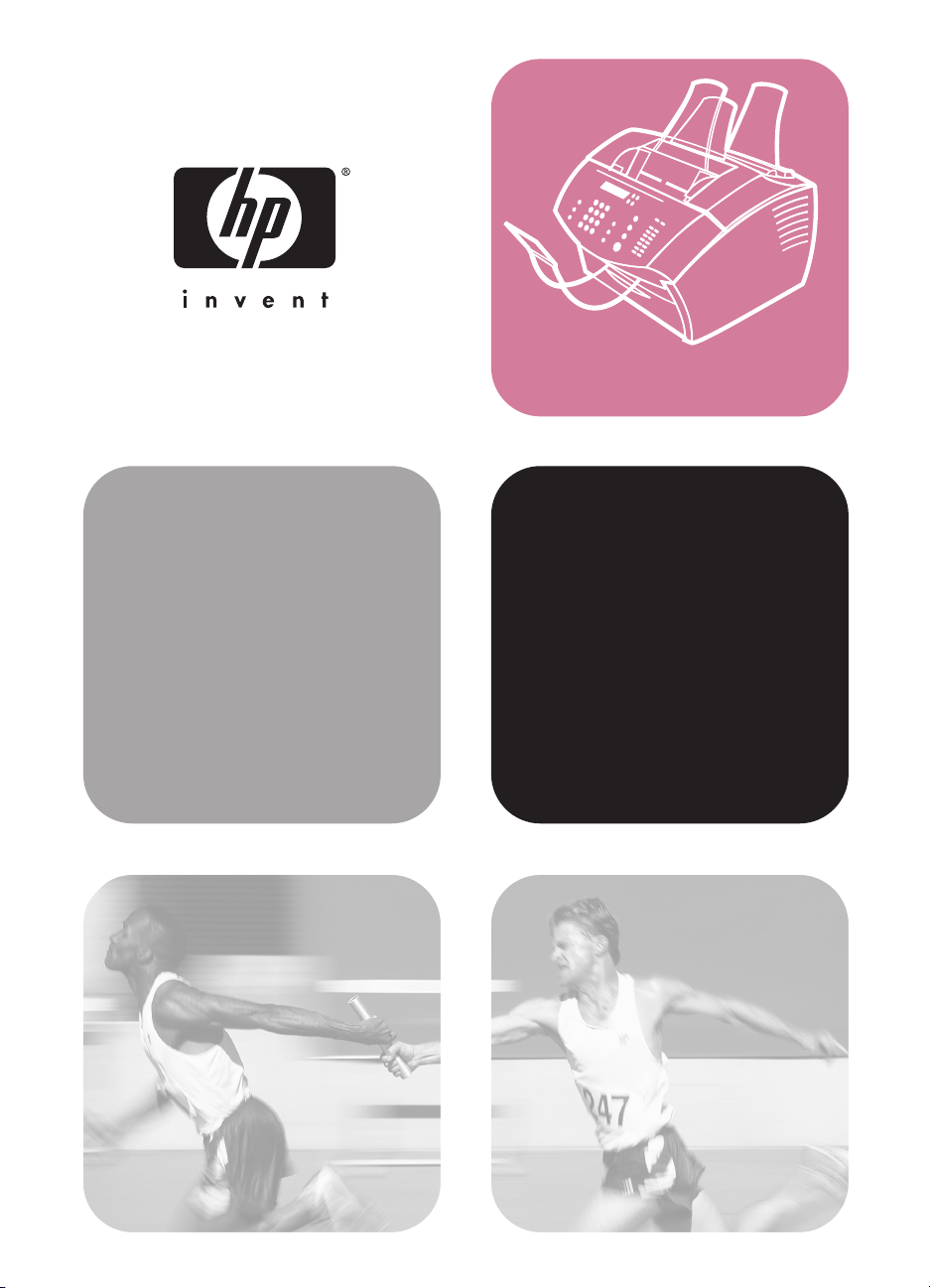
hp LaserJet 3200
impressora fax
fotocopiadora scanner
·
·
manual de
iniciação
LaserJet
All in One
Page 2
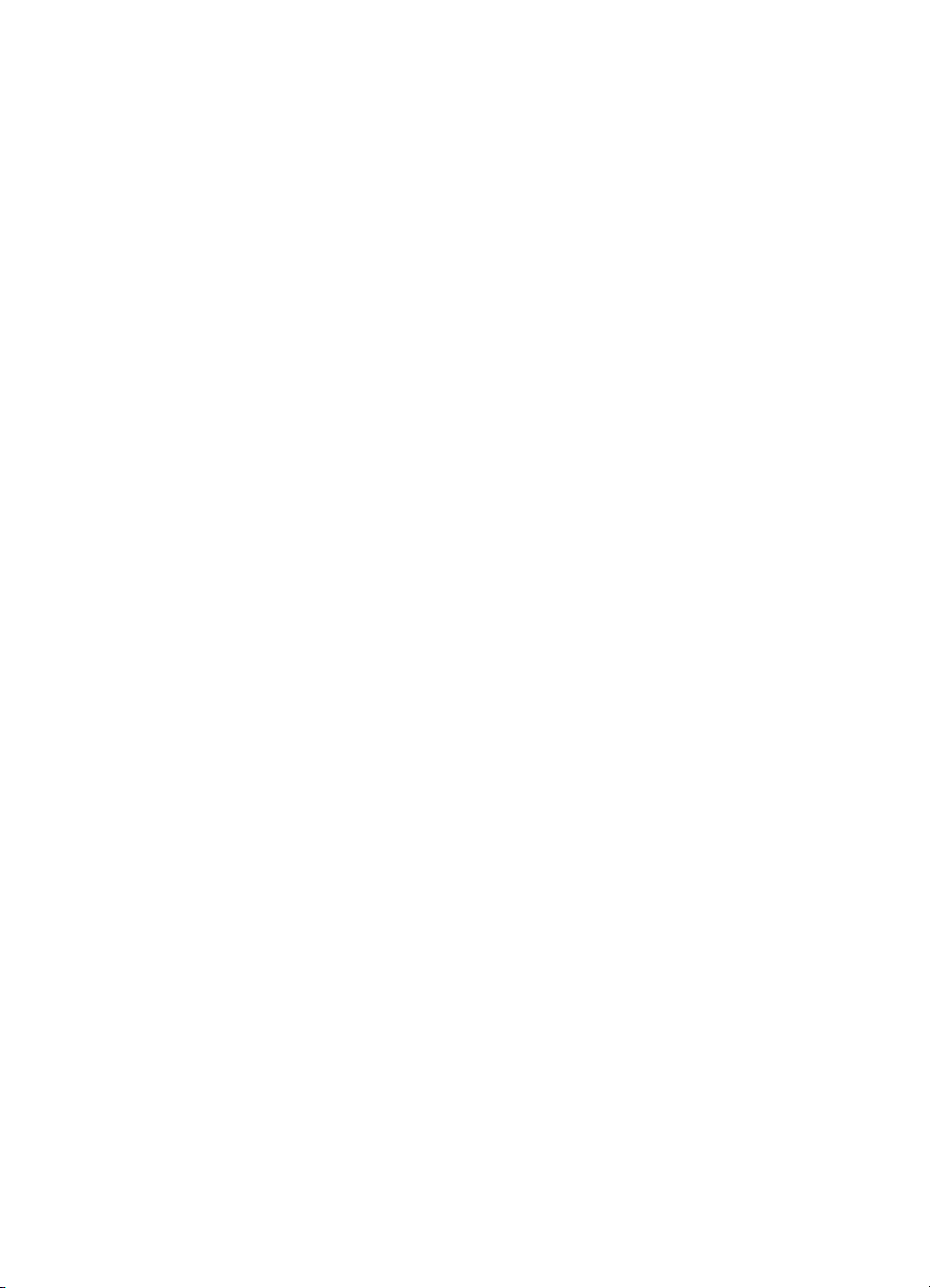
Page 3
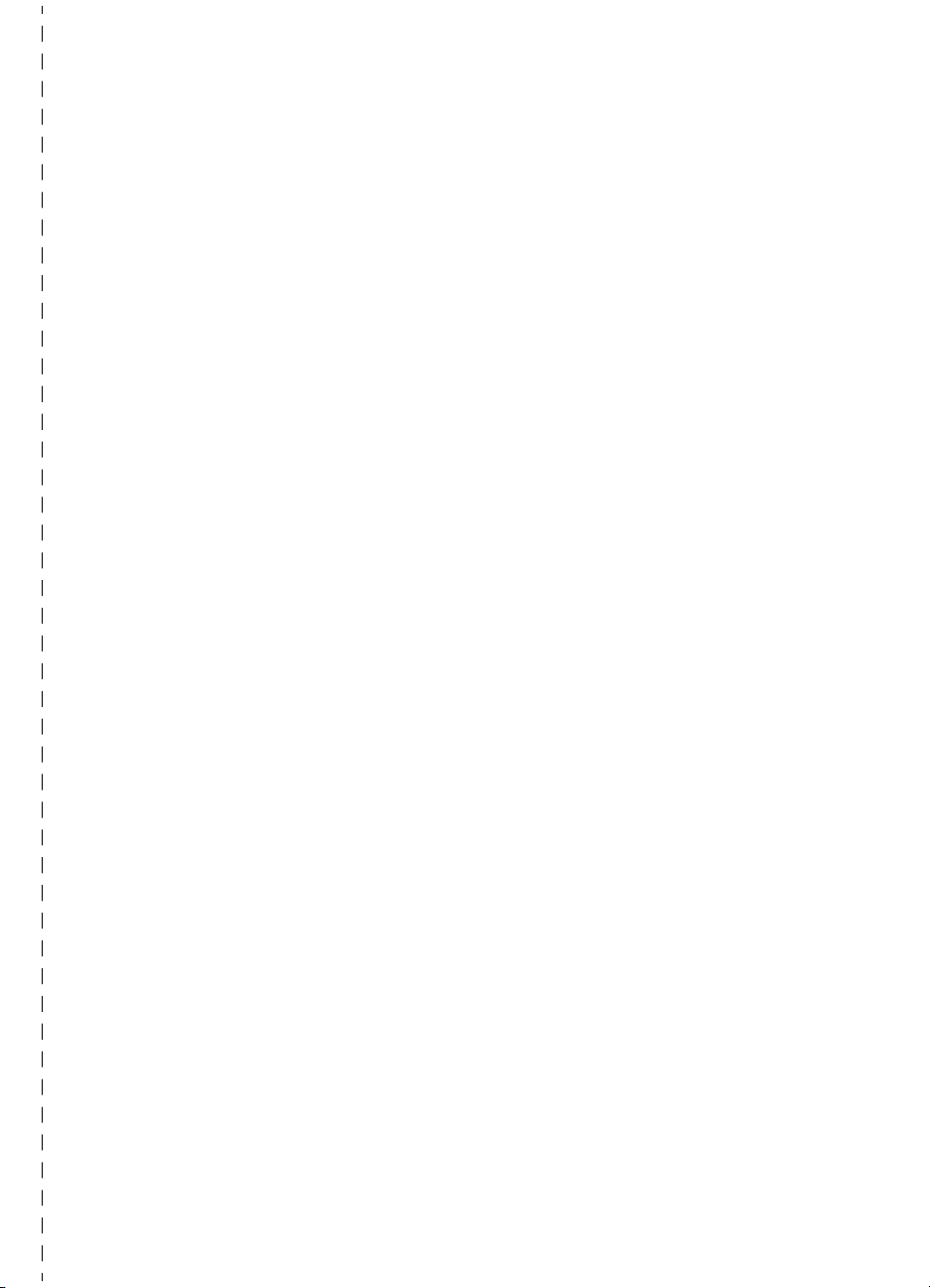
Lista de verificação da instalação
Destaque esta lista agora para a utilizar enquanto consulta este manual. Para cada
passo importante do processo de instalação, pode verificar o seu trabalho respondendo
às questões da lista de verificação. Consulte “Utilizar a lista de verificação da
instalação” na página 7 para obter mais informações.
1 Qual o tipo de linha telefónica por
que optou (página 8)?
Linha dedicada para chamadas de fax
❏
Linha partilhada para chamadas de
❏
fax e de voz
Prossiga para “Requisitos do
computador e da rede” na página 9.
2 Qual o tipo de instalação que
escolheu (página 9)?
Independente. Prossiga para
❏
“Verificar o conteúdo da caixa” na
página 13.
Directa. Prossiga para “Se escolheu a
❏
ligação em rede ou a ligação directa:”
na página 11.
Rede. Prossiga para “Se escolheu a
❏
ligação em rede ou a ligação directa:”
na página 11.
3 O computador ou rede satisfazem
os requisitos (página 12)?
Sim. Prossiga para “Verificar o
❏
conteúdo da caixa” na página 13.
Não. Decida se pretende actualizar o
❏
computador, a rede ou o servidor de
impressão HP JetDirect, utilizar outro
computador ou escolher outro tipo de
instalação. Quando estiver pronto,
prossiga para “Verificar o conteúdo da
caixa” na página 13.
4 A caixa contém todos os itens
descritos (página 14)?
Sim. Prossiga para “Guardar
❏
informações importantes” na
página 14.
Não. Execute um dos seguintes
❏
procedimentos:
• Contacte o revendedor para saber
como pode adquirir o item em falta.
• Procure estas informações: o
número de série e do modelo do
produto (na parte de trás do
produto), o item em falta e a data de
compra. Em seguida, contacte a
Assistência ao Cliente HP através
do número +351 21 3176333.
5 Conseguiu instalar o toner, colocar
os suportes e o suporte de
impressão no tabuleiro de entrada
de papel (página 23)?
Sim. Prossiga para “Ligar o produto”
❏
na página 24.
Não. Consulte as páginas 20, 22 e 23.
❏
6 Depois de ligar o cabo de
alimentação e ligar o interruptor de
alimentação para a posição "on"
(ligado), aparece a mensagem
PRONTA
controlo (página 29)?
Sim. Prossiga para “Teste do
❏
hardware” na página 30.
Não. Consulte o capítulo 3, “Detecção
❏
e resolução de problemas na
instalação,” na página 53.
7 Conseguiu imprimir e copiar a
página de demonstração
(página 30)?
Sim. Prossiga para “Completar a
❏
instalação” na página 31.
Não. Tente imprimir e copiar
❏
novamente a página, certificando-se
de que prime FOTOCOPIAR (e não
FAX/ENVIAR, o que enviaria a página
como fax). Se, depois de tentar
novamente, ainda não conseguir
imprimir e copiar a página de
demonstração, consulte “Assistência
ao Cliente HP” na página 58.
no visor do painel de
Page 4
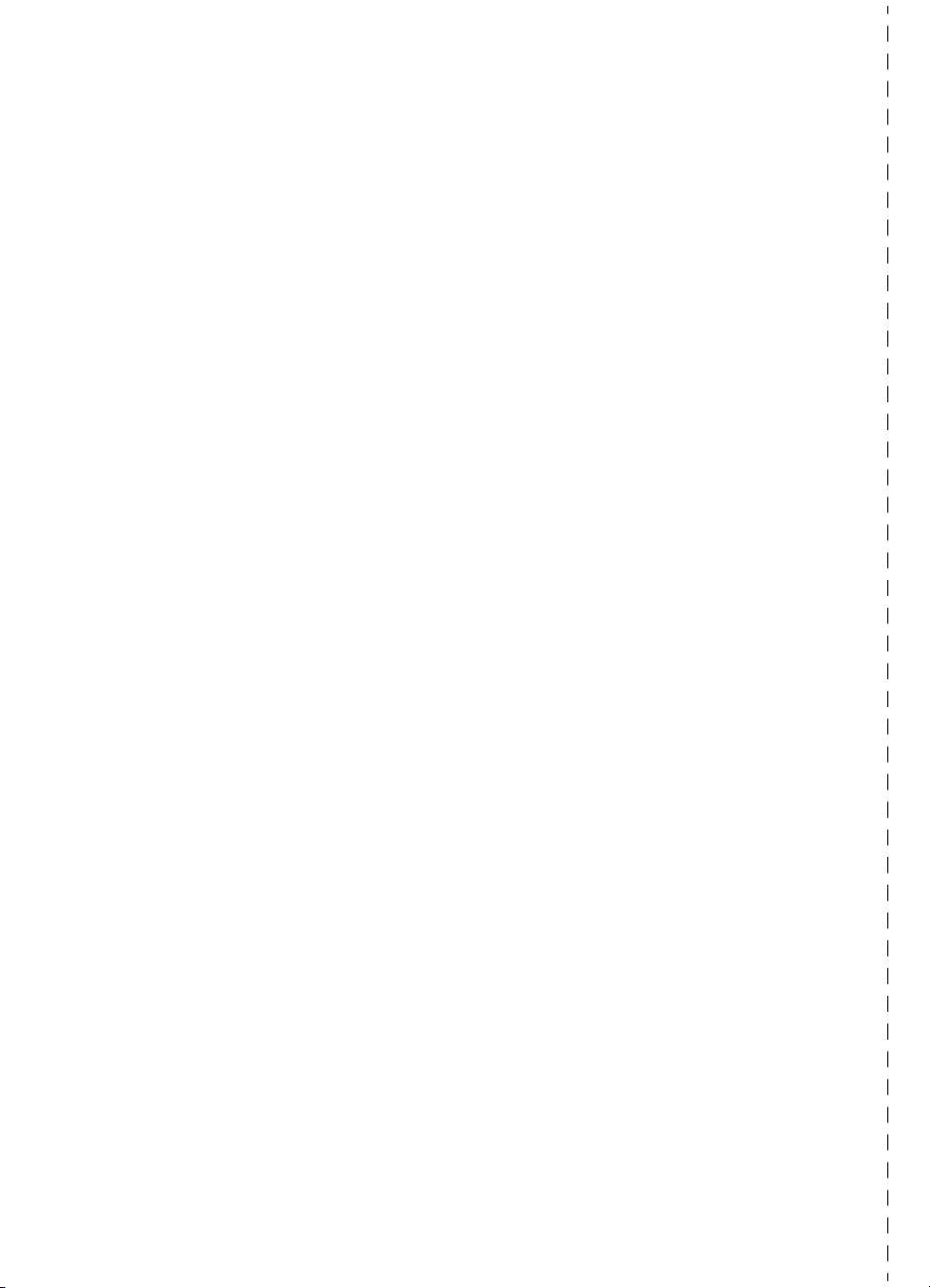
Para instalações de ligação
directa ou em rede:
8A página de teste foi impressa
(página 30 para instalação directa
ou página 39 em rede)?
Sim. Terminou a instalação do
❏
software e a configuração das
definições necessárias. Prossiga para
"Completar a instalação do software"
(na página 39 para instalações de
ligação directa ou na página 40 para
instalações em rede).
Não. Execute os seguintes
❏
procedimentos:
• Consulte o capítulo 3, “Detecção e
resolução de problemas na
instalação,” na página 53 para
procurar soluções para as
mensagens e tópicos comuns sobre
a instalação.
• Se a secção de resolução de
problemas não resolver o problema,
consulte “Assistência ao Cliente HP”
na página 58.
9 O documento foi impresso
(página 39)?
Sim. O novo equipamento funciona
❏
correctamente com o computador.
• Se completou uma instalação de
ligação directa e pretende permitir
que os outros computadores da rede
imprimam para o produto, consulte
“Partilha do produto (apenas para
impressão)” na página 43. (Se não
pretende partilhar o produto,
terminou a instalação. Prossiga para
o capítulo 4, “Agora que terminou
ainstalação. . .,” na página 57.)
• Se terminou uma instalação em
rede, prossiga para o capítulo 4,
“Agora que terminou a instalação. . .,”
na página 57
Não. Execute os seguintes
❏
procedimentos:
• Consulte o capítulo 3, “Detecção e
resolução de problemas na
instalação,” na página 53 para
procurar soluções para as
mensagens e tópicos comuns sobre
a instalação.
.
• Se a secção de resolução de
problemas não resolver o problema,
consulte “Assistência ao Cliente HP”
na página 58.
Para instalações independentes:
10 Depois de definir a hora e a data, o
painel de controlo apresenta a
mensagem
e da hora que definiu (página 46)?
Sim. Prossiga para “Para definir o
❏
cabeçalho do fax” na página 47.
Não. Execute os seguintes
❏
procedimentos:
• Se, no painel de controlo, não
aparecer a mensagem
data e a hora estiverem incorrectas,
execute novamente todos os passos
descritos em "Para definir a hora e a
data".
• Se o visor do painel de controlo
mostrar informações sobre um erro,
consulte o capítulo 3, “Detecção e
resolução de problemas na
instalação,” na página 53.
PRONTA
Quando o painel de controlo
apresentar a mensagem PRONTA,
seguida da data e da hora que
definiu, prossiga para “Para definir o
cabeçalho do fax” na página 47.
11 O visor do painel de controlo
apresenta a definição de modo de
atendimento que escolheu
(página 49)?
Sim. Se tiver o serviço de padrões de
❏
sinal de toque, prossiga para “Activar
padrões de toques de atendimento” na
página 50; se não tiver o serviço de
padrões de sinal de toque, prossiga
para “Para imprimir um relatório de
definições” na página 51.
Não. Tente definir novamente o modo
❏
de atendimento.
12 As definições que introduziu
aparecem de forma correcta?
Sim. Completou as definições neces-
❏
sárias. Prossiga para o capítulo 4,
"Agora que terminou a instalação. . ."
Não. Consulte “Assistência ao Cliente
❏
HP” na página 58.
, seguida da data
PRONTA
ou a
Page 5
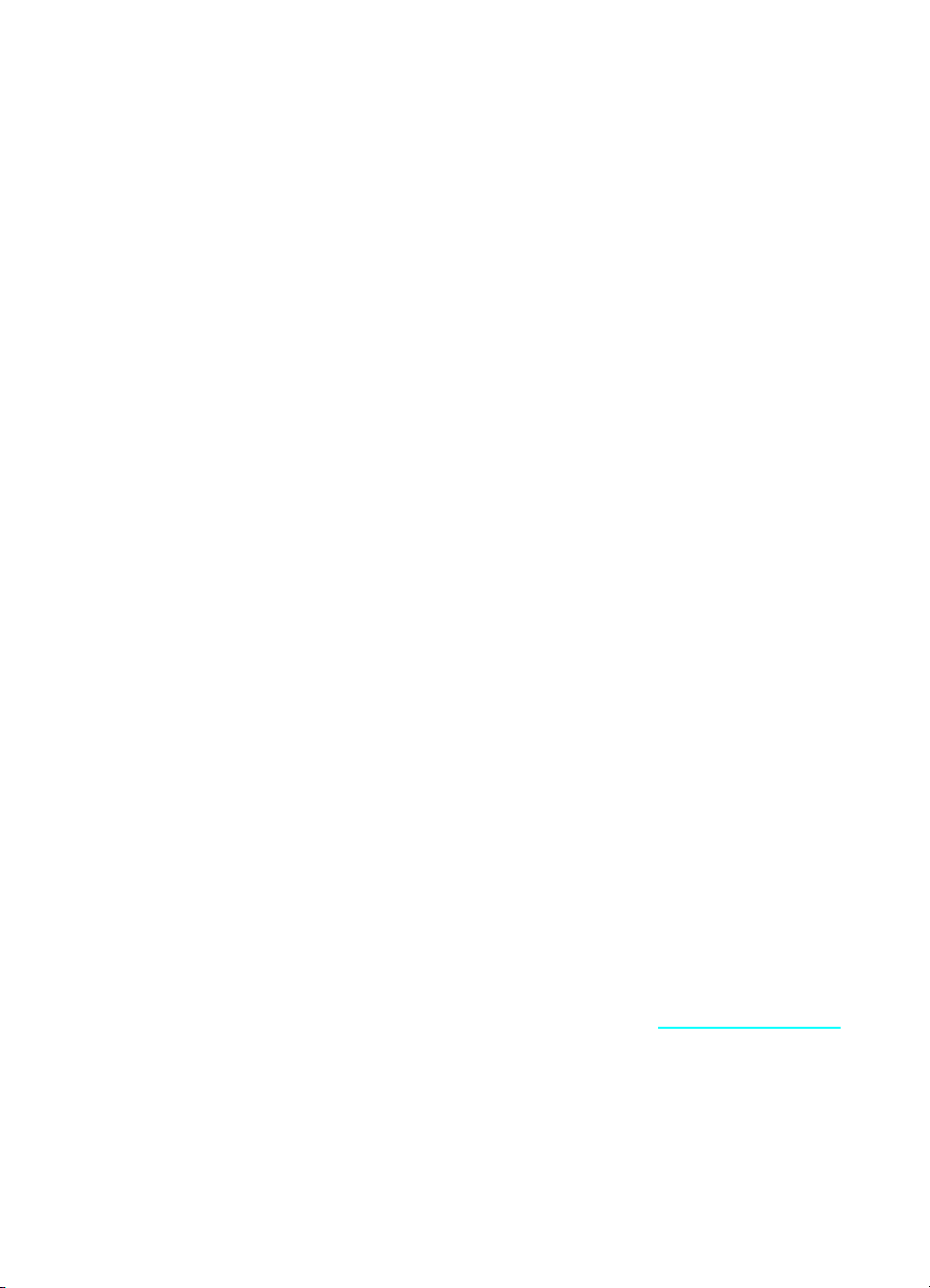
Produto HP LaserJet 3200
Manual de Iniciação
Page 6
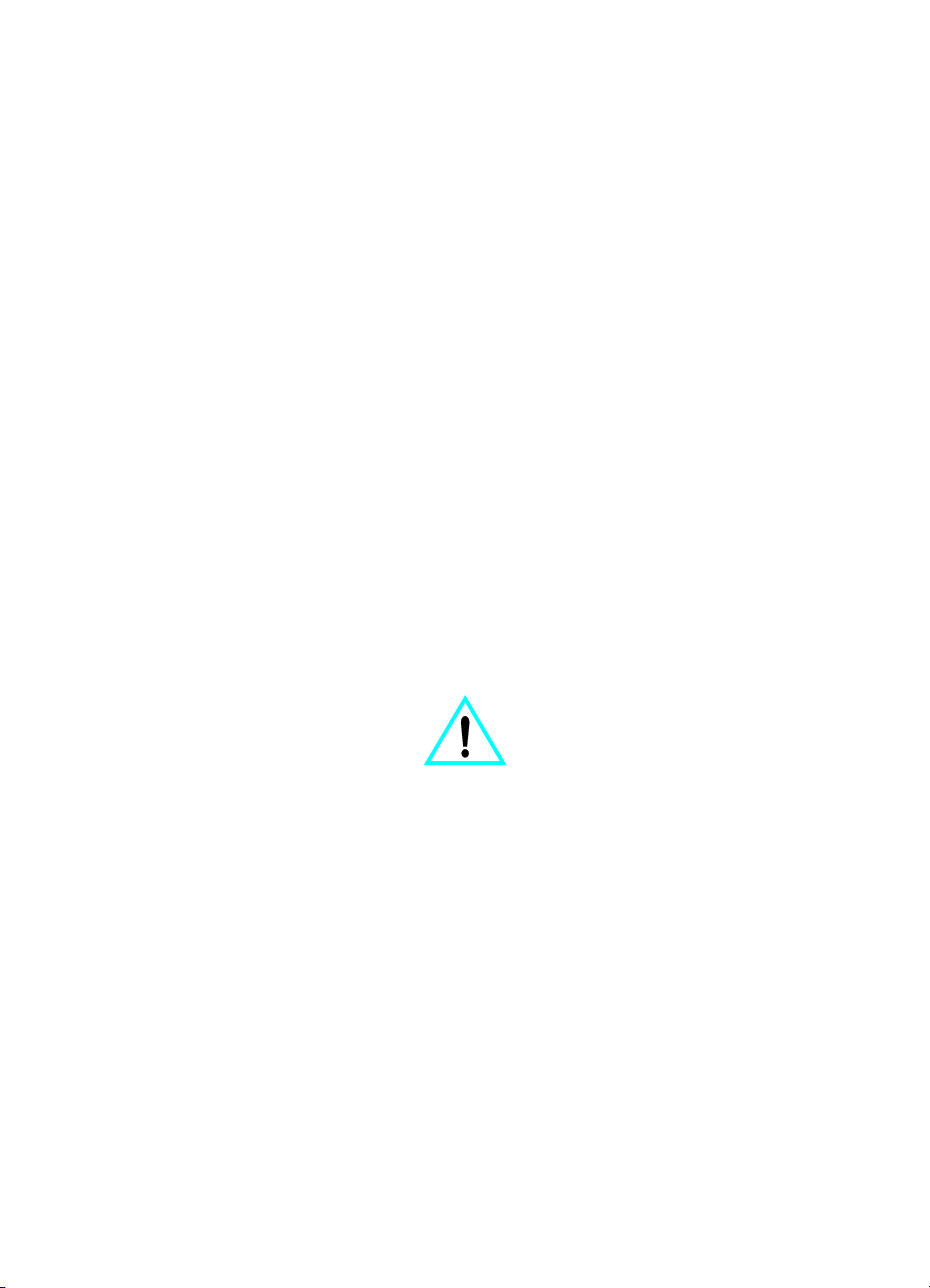
Informações sobre copyright
© 2001 Hewlett-Packard
Company
Todos os direitos reservados.
A reprodução, adaptação ou
tradução sem autorização
prévia por escrito é proibida
excepto quando permitido pelas
leis de copyright.
Referência C7052-90926
Primeira edição, fevereiro
de 2001 Impresso nos EUA
Garantia
As informações contidas neste
documento estão sujeitas a
alteração sem aviso prévio.
A Hewlett-Packard não oferece
qualquer garantia relativa a
estas informações. A
HEWLETT-PACKARD
RENUNCIA
ESPECIFICAMENTE A
GARANTIA IMPLÍCITA DE
COMERCIALIZAÇÃO E
ADEQUAÇÃO A UM FIM
ESPECÍFICO.
A Hewlett-Packard não será
responsável por quaisquer
danos directos, indirectos,
acidentais, consequenciais ou
outros, alegadamente
relacionados com o
fornecimento ou utilização
destas informações.
AVISO AOS UTILIZADORES
DO GOVERNO DOS
ESTADOS UNIDOS: DIREITOS
RESTRITOS AO SOFTWARE
DE COMPUTADOR
COMERCIAL: "A utilização,
duplicação ou divulgação pelo
governo estão sujeitas a
restrições, conforme
estabelecido no parágrafo
(c)(1)(ii) da Cláusula de Direitos
em Dados Técnicos em DFARS
52.227-7013.
Créditos de marca comercial
Microsoft, Windows e MS-DOS
são marcas comerciais
registadas norte-americanas da
Microsoft Corporation.
ENERGY STAR é uma marca
de serviços registada nos EUA
da U.S. EPA.
Todos os produtos aqui
mencionados são marcas
comercias das respectivas
empresas.
Este aparelho está
aprovado para
utilização apenas em
Portugal.
As leis locais do país podem
proibir a utilização deste
produto fora dos países
especificados. É estritamente
proibido por lei, na maioria dos
países, ligar equipamentos de
telecomunicações não
aprovados (aparelhos de fax) às
redes telefónicas públicas.
Informações de segurança
AVISO!
Risco de choques eléctricos
Siga sempre as precauções
básicas de segurança quando
utilizar este aparelho, para
reduzir o risco de queimaduras
ou choques eléctricos.
1 Leia e siga todas as
instruções no Manual
do Utilizador.
2 Tenha em atenção todos
os avisos e instruções
indicados no aparelho.
3 Utilize apenas uma
tomada com terra quando
ligar o produto
HP LaserJet 3200 a uma
fonte de alimentação. Se
não souber se a tomada
tem terra, verifique com
um técnico qualificado.
4 Não toque nos contactos
existentes na extremidade
do cabo telefónico nem em
nenhuma das tomadas do
produto HP LaserJet 3200.
Substitua imediatamente
os cabos danificados.
5 Nunca instale cabos
telefónicos durante uma
tempestade.
6 Antes de limpar o
aparelho, desligue-o
das tomadas eléctricas
e do telefone.
7 Não instale nem utilize
este aparelho perto de
água ou quando estiver
com roupas molhadas.
8 Instale o aparelho sobre
uma superfície estável.
9 Instale o aparelho num
local protegido, onde
ninguém possa pisar,
tropeçar e danificar o cabo.
10 Se o aparelho não
funcionar normalmente,
consulte o manual
em linha.
11 Todas as questões
sobre manutenção
devem ser dirigid as a
pessoal qualificado.
As informações relativas à
Classe B da FCC, Partes 15 e
68, podem ser encontradas no
manual do utilizador.
Hewlett-Packard Company
11311 Chinden Boulevard
Boise, Idaho 83714 U.S.A.
Page 7
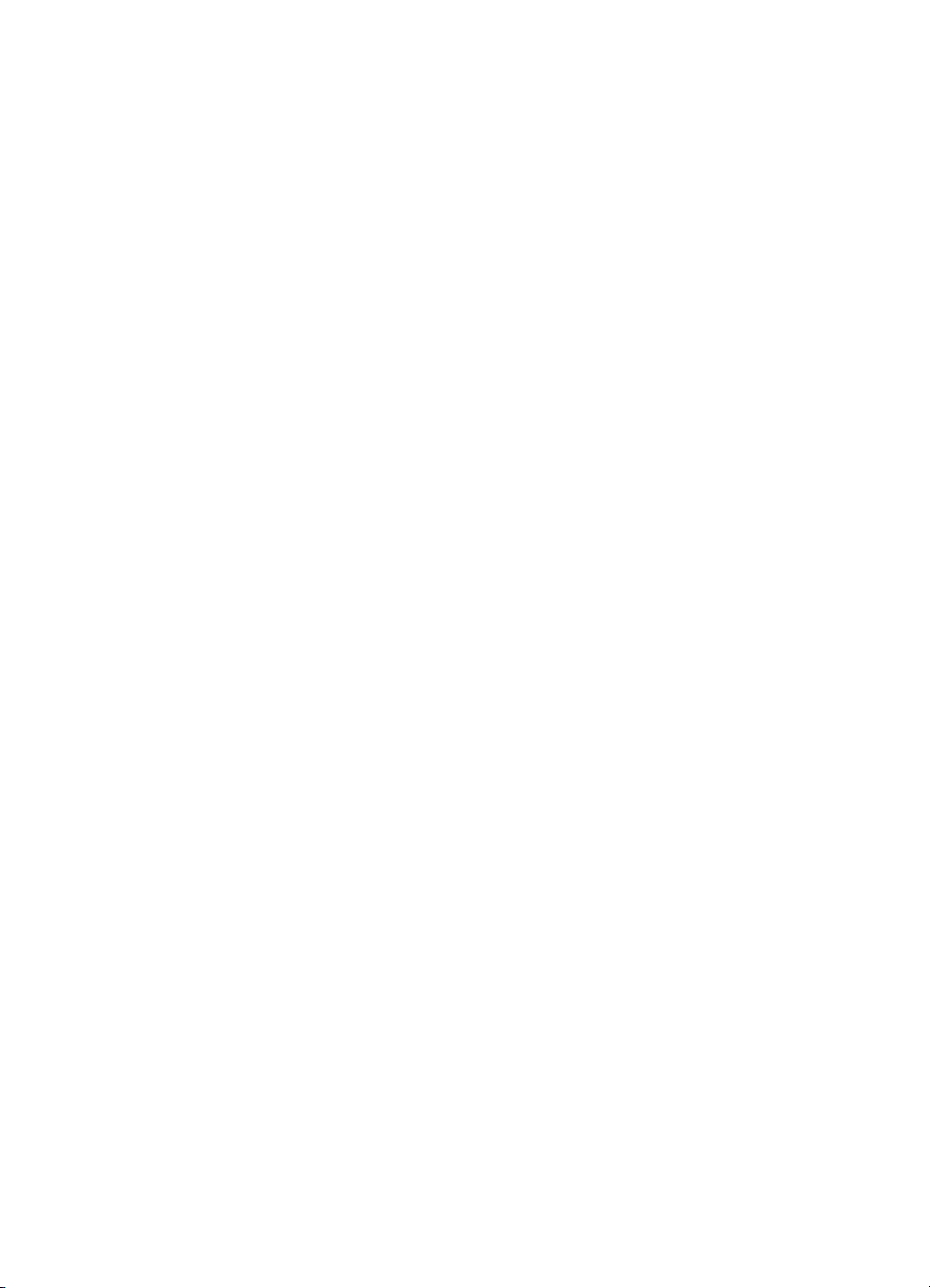
Índice
1 Introdução
Requisitos de configuração. . . . . . . . . . . . . . . . . . . . . . . . . . . . . . .8
Requisitos da linha telefónica. . . . . . . . . . . . . . . . . . . . . . . . . .8
Requisitos do computador e da rede . . . . . . . . . . . . . . . . . . . .9
Verificar o conteúdo da caixa . . . . . . . . . . . . . . . . . . . . . . . . . . . .13
Guardar informações importantes . . . . . . . . . . . . . . . . . . . . .14
Descrição geral do hardware . . . . . . . . . . . . . . . . . . . . . . . . . . . .15
2 Instalação
Instalação do hardware. . . . . . . . . . . . . . . . . . . . . . . . . . . . . . . . .20
Toner . . . . . . . . . . . . . . . . . . . . . . . . . . . . . . . . . . . . . . . . . . .20
Suportes . . . . . . . . . . . . . . . . . . . . . . . . . . . . . . . . . . . . . . . . .22
Papel/suportes de impressão. . . . . . . . . . . . . . . . . . . . . . . . .23
Ligar o produto . . . . . . . . . . . . . . . . . . . . . . . . . . . . . . . . . . . . . . .24
Ligar a linha telefónica . . . . . . . . . . . . . . . . . . . . . . . . . . . . . .24
Ligar dispositivos adicionais . . . . . . . . . . . . . . . . . . . . . . . . . .26
Ligação à corrente e teste. . . . . . . . . . . . . . . . . . . . . . . . . . . . . . .29
Ligação à corrente . . . . . . . . . . . . . . . . . . . . . . . . . . . . . . . . .29
Teste do hardware . . . . . . . . . . . . . . . . . . . . . . . . . . . . . . . . .30
Completar a instalação. . . . . . . . . . . . . . . . . . . . . . . . . . . . . . . . .31
Instalação de ligação directa (cabo USB) . . . . . . . . . . . . . . .32
Instalação de ligação directa (cabo paralelo). . . . . . . . . . . . .35
Instalação em rede. . . . . . . . . . . . . . . . . . . . . . . . . . . . . . . . .40
Instalação independente (sem computador) . . . . . . . . . . . . .45
PG
3 Detecção e resolução de problemas na instalação
4 Agora que terminou a instalação. . .
Utilizar o produto HP LaserJet 3200. . . . . . . . . . . . . . . . . . . . . . .57
Assistência ao Cliente HP. . . . . . . . . . . . . . . . . . . . . . . . . . . . . . .58
Em linha . . . . . . . . . . . . . . . . . . . . . . . . . . . . . . . . . . . . . . . . .58
Correio electrónico . . . . . . . . . . . . . . . . . . . . . . . . . . . . . . . . .58
Fóruns de utilizadores . . . . . . . . . . . . . . . . . . . . . . . . . . . . . .58
Serviços de assinatura . . . . . . . . . . . . . . . . . . . . . . . . . . . . . .59
Por telefone . . . . . . . . . . . . . . . . . . . . . . . . . . . . . . . . . . . . . .59
Declaração de garantia. . . . . . . . . . . . . . . . . . . . . . . . . . . . . . . . .60
Declaração de garantia limitada daHewlett-Packard. . . . . . .60
Declaração de conformidade . . . . . . . . . . . . . . . . . . . . . . . . . . . .62
Garantia limitada da duração do cartucho de toner . . . . . . . . . . .63
Regulamentos FCC. . . . . . . . . . . . . . . . . . . . . . . . . . . . . . . . . . . .64
Declarações de regulamentação adicionais . . . . . . . . . . . . . . . . .64
Índice 5
Page 8
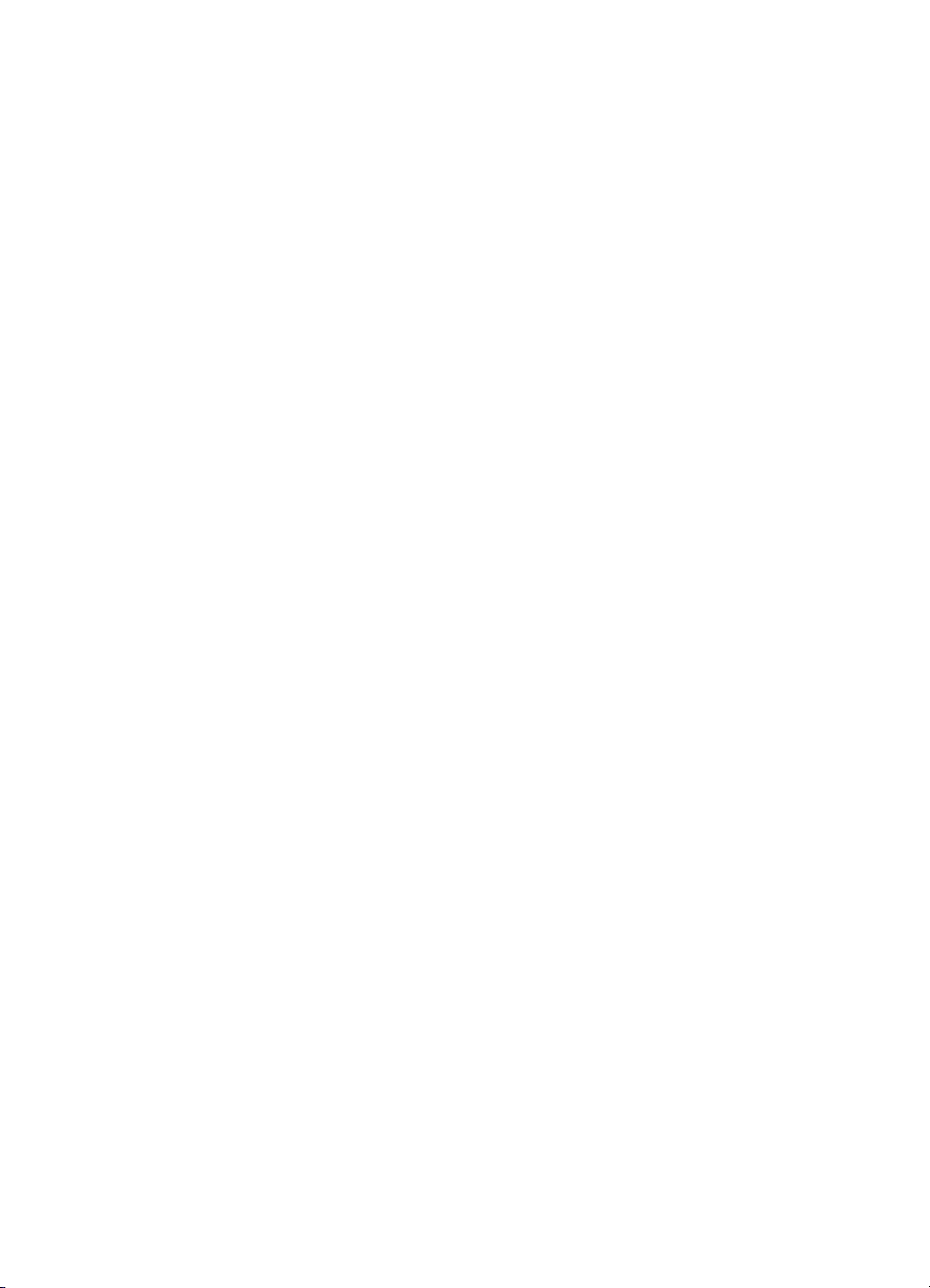
6 Índice
PG
Page 9
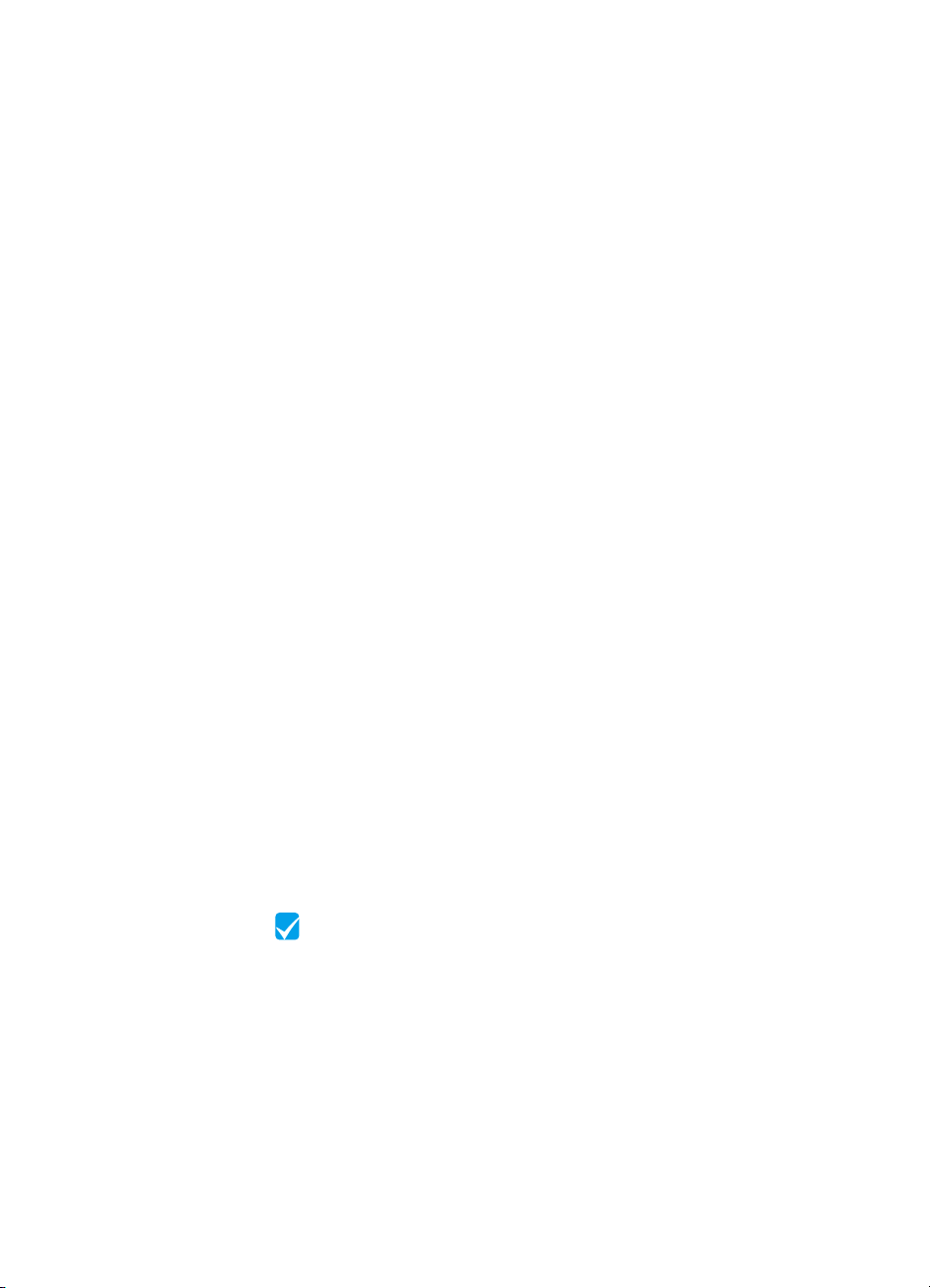
1
Introdução
Obrigado por comprar o produto HP LaserJet 3200, uma
poderosa ferramenta comercial que reúne as funções de uma
gama completa de equipamentos de escritório: utilize o produto
para imprimir, transmitir faxes, fotocopia r e digitalizar. Aumente a
sua produtividade, executando mais do que uma tarefa em
simultâneo.
Utilize este manual para:
verificar os requisitos da linha telefónica e do computador
●
verificar o conteúdo da caixa
●
instalar o hardware do produto
●
ligar o produto à linha telefónica e a outros
●
dispositivos, como, por exemplo, atendedores de
chamadas e computadores
verificar se instalou o produto correctamente
●
PG
Utilizar a lista de verificação da instalação
Durante a instalação é-lhe pedido várias vezes para
Verificar o seu trabalho.
Quando encontrar a mensagem “verifique o seu trabalho,”
consulte a lista de instalação no interio r da cap a de st e ma nu a l .
A lista de verificação apresenta todos os pontos que deve
verificar para o ajudar na instalação do produto, passo-a-passo
e, em cada verificação, dá-lhe indicações para o passo seguinte.
7
Page 10
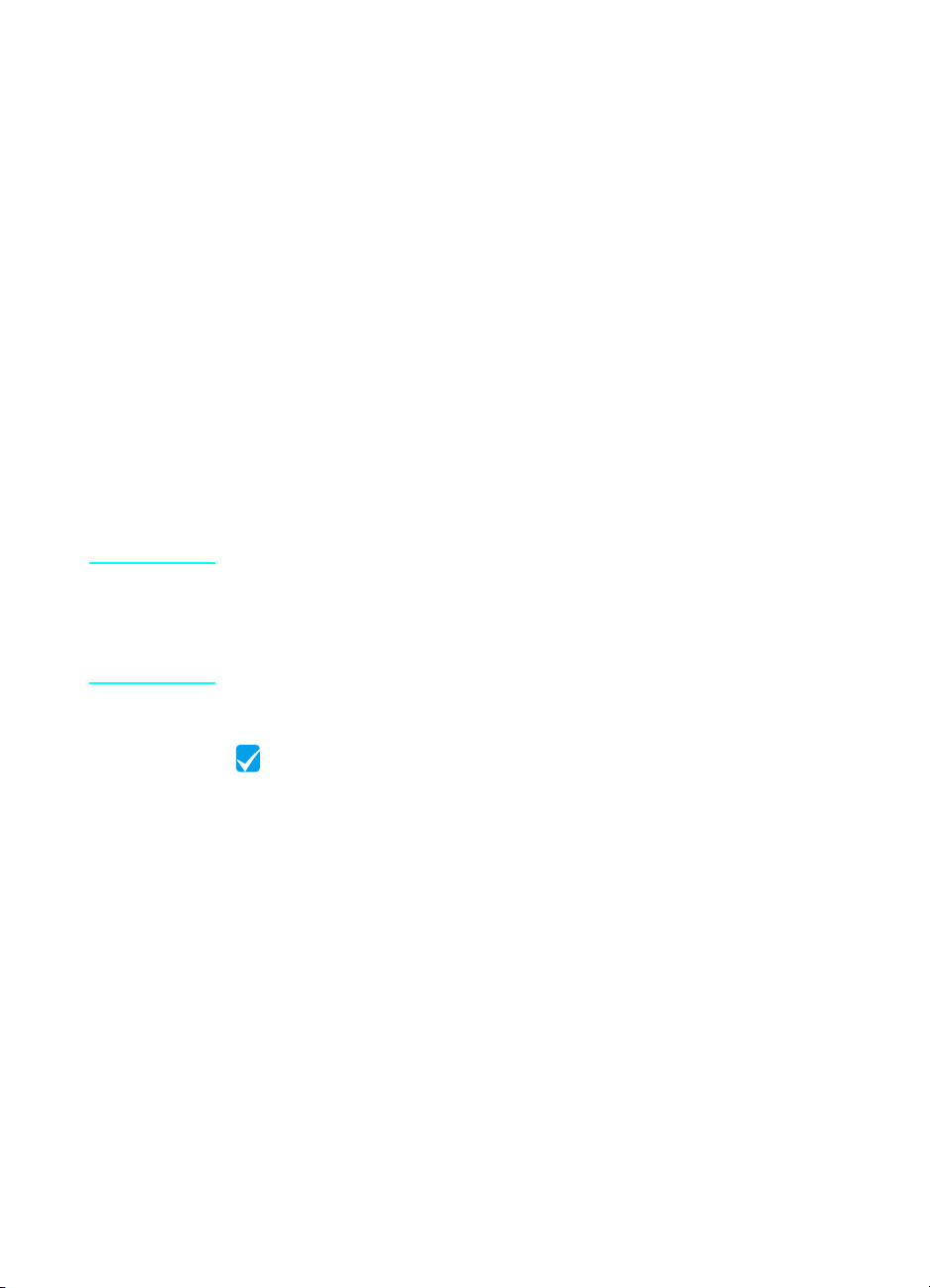
Requisitos de configuração
Requisitos da linha telefónica
Pode ligar o produto HP LaserJet 3200 à linha telefónica de
duas formas:
com uma linha dedicada para chamadas de fax
●
com uma linha partilhada para chamadas de fax e de voz
●
Na maioria dos casos, pode escolher qualquer uma delas. No entanto,
o produto funciona apenas com linhas telefónicas analógicas, em vez
de digitais, (as analógicas são as mais comuns) e funções de
sistemas telefónicos, como, por exemplo, chamada em espera e
correio de voz podem interferir com o funcionamento do produto.
Se o seu sistema telefónico tiver chamada em espera ou correio de
voz, a HP recomenda-lhe que adquira uma segun da linha tele fónica
dedicada para chamadas de fax. Contacte a companhia de telefones
local para adicionar uma segunda linha de telefone.
CUIDADO Se a zona onde vive é frequentemente afectada por te mpestades ou
se houver falhas de electricidade frequentes, a HP recomenda-lhe que
compre um protector de sobretensão, disponível em lojas de material
informático ou electrónico. Os picos de corrente e as falhas de corrente
eléctrica podem danificar o produto.
Verifique o seu trabalho n.º 1
Qual o tipo de linha telefónica por que optou?
8 Capítulo 1 - Introdução
PG
Page 11
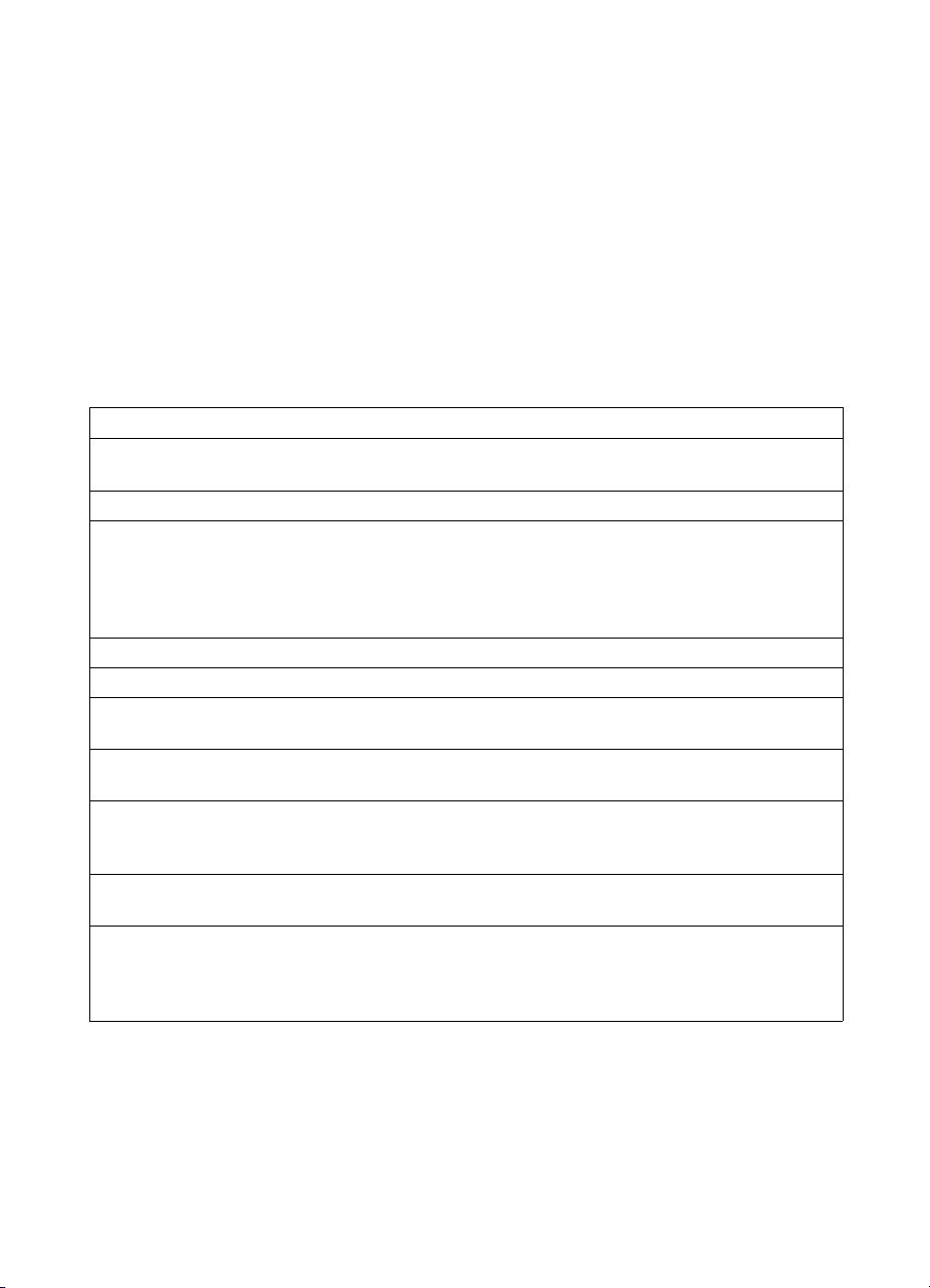
Requisitos do computador e da rede
O produto tem três tipos de instalação possíveis, cada uma com
diferentes requisitos para o computador e para a rede e diferentes
funções disponíveis.
Ligação directa a um computador
●
Ligação à rede através de um servidor de impressão
●
HP JetDirect
Independente, para utilizar o produto como fax e fotocopiadora,
●
sem estar ligado a um computador ou rede
A tabela abaixo explica as funções disponíveis e o tipo de instalação
com a qual as funções operam.
Função Directa Rede Independente
Enviar e receber faxes com o produto
utilizando o painel de controlo
Fotocopiar utilizando o painel de controlo XX X
Acesso no painel de controlo às opções
de configuração, às opções de fax e de
fotocópia, às teclas digitais e aos códigos
de marcação rápida e de marcação
de grupo
Imprimir a partir do computador XX
Acesso às listas telefónicas do fax do PC XX
Digitalização a cores do produto para
o computador
Transmitir documentos electrónicos por fax
a partir do computador (enviar faxes do PC)
Software de reconhecimento óptico de
caracteres (OCR) para conversão de texto
digitalizado em texto editável
Funções especiais de fotocopiadora, como
separação para documentos longos
Acesso rápido, através do software, às
opções de configuração do produto, às
opções do fax e à configuração para códigos
de teclas digitais e de marcação rápida
XX X
XX X
XX
XX
XX
XX
XX
PG
Requisitos de configuração 9
Page 12
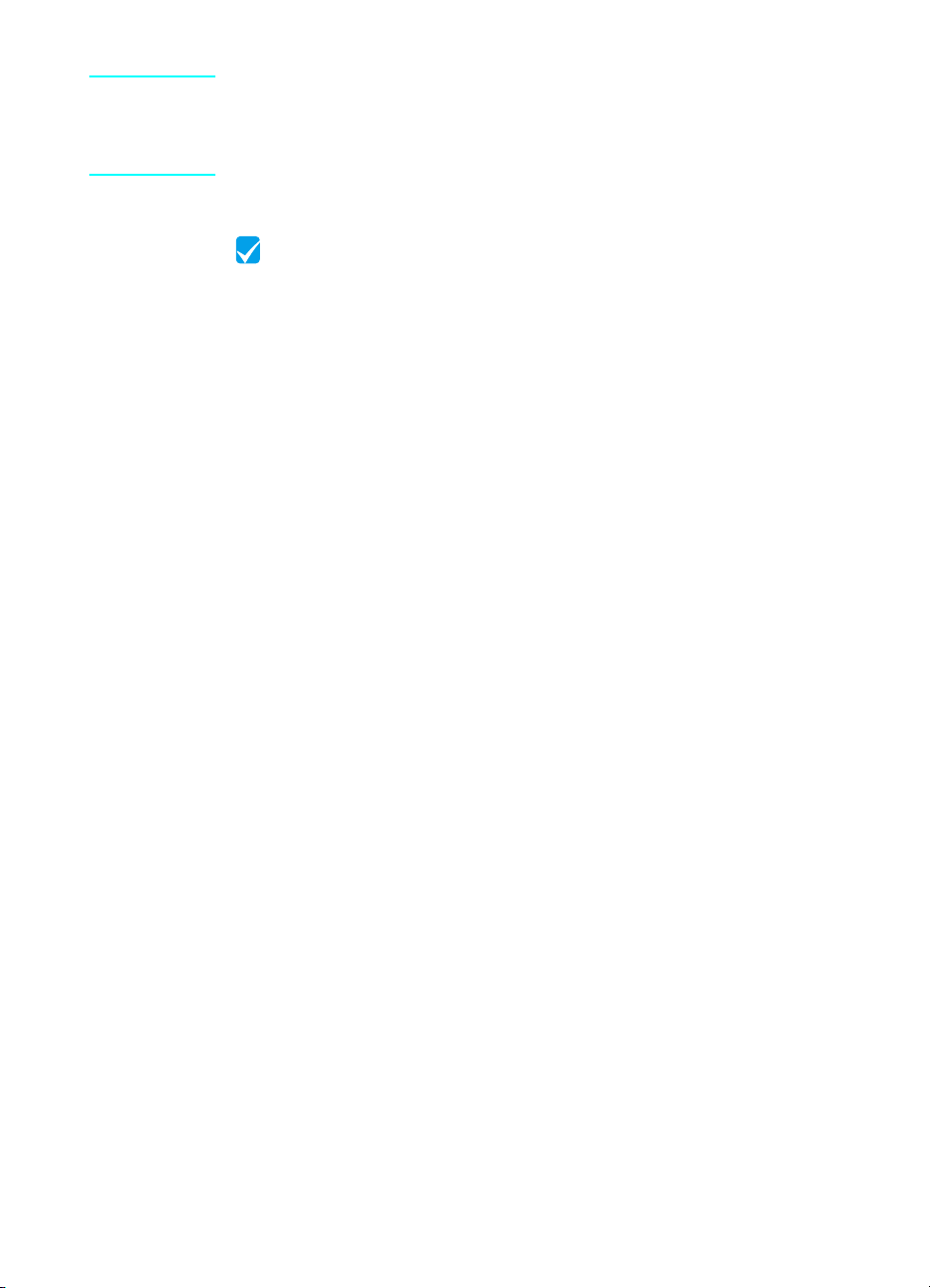
Nota Quando o produto instalado com ligação directa se encontra numa
rede de área local, o produto pode ser partilhado com outros
computadores na rede. Os utilizadores de computadores partilhados
podem imprimir apenas dos seus computadores para o produto.
Verifique o seu trabalho n.º2
Qual o tipo de instalação que escolheu?
10 Capítulo 1 - Introdução
PG
Page 13
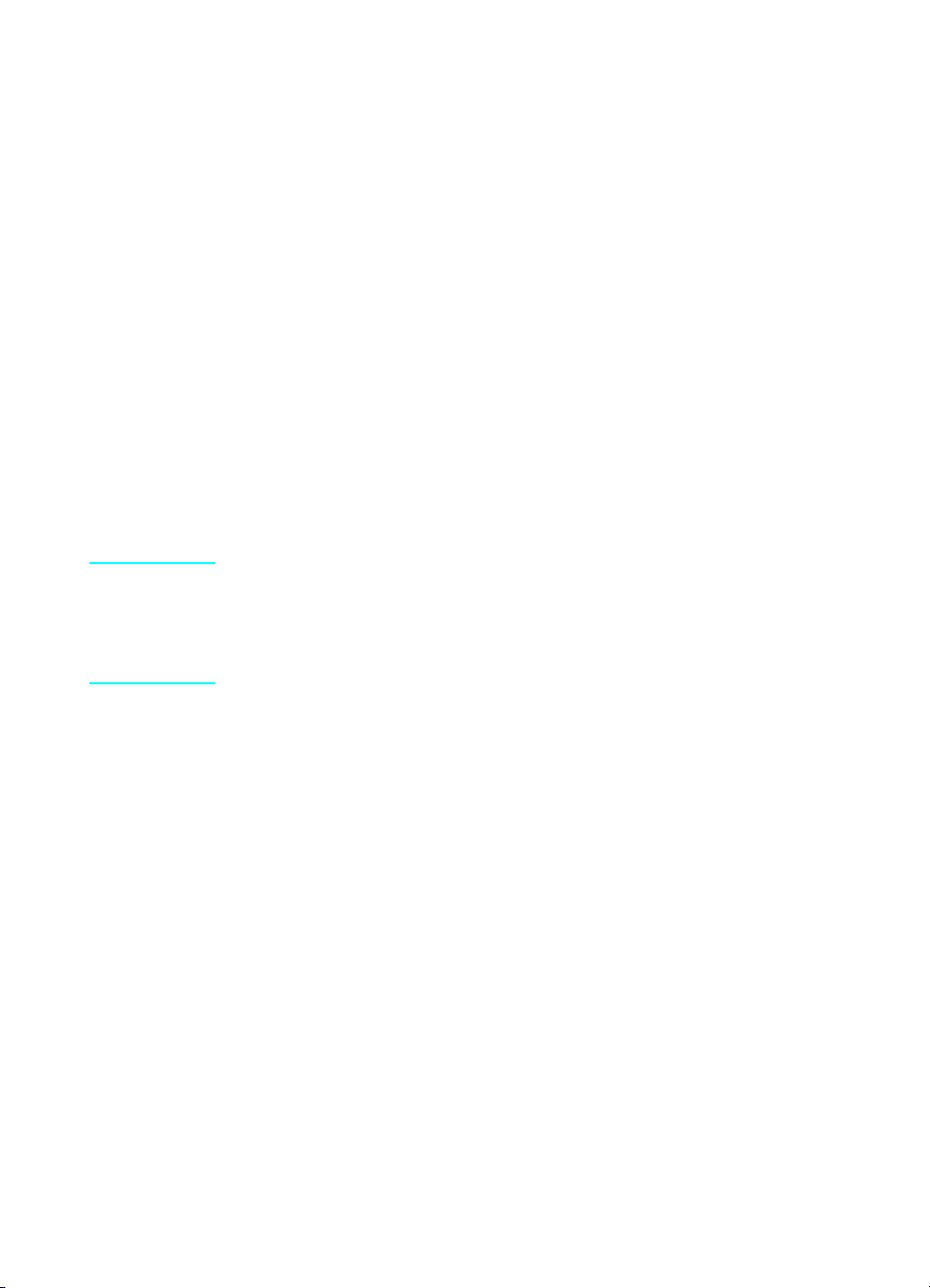
Se escolheu a instalação independente:
Não existem requisitos para o computador ou para a rede; ignore o
resto desta secção e prossiga para “Verificar o conteúdo da caixa” na
página 13.
Se escolheu a ligação em rede ou a ligação directa:
Todos os computadores que utilizem o software do produto têm de
ser computadores compatíveis com PC, que satisfaçam os requisitos
mínimos:
Processador 486 33 MHz ou superior (ou um processador
●
Pentium 90 MHz ou superior para Microsoft Windows NT 4.0
ou Windows 2000)
Sistemas operativos Windows 95, 98, 2000, Millennium Edition
●
ou NT 4.0
32 MB ou mais de RAM para o Windows 95 ou 98; 64 MB ou
●
mais de RAM para o Windows 2000 ou NT 4.0
175 MB ou mais de espaço livre de disco rígido
●
Nota Para a ligação directa, o computador deve ter uma porta USB ou uma
porta paralela dedicada bi-direccional IEEE-1284 ou compat íve l co m
ECP. Se estiver outro dispositivo ligado à porta paralela como, por
exemplo, um dispositivo de armazenamento externo, esse disposit ivo
tem de ser desligado
PG
Se escolheu a ligação em rede:
Além de ser necessário que os computadores da rede cumpram os
requisitos acima descritos, tem de dispor tam bém do seguinte:
Uma rede instalada que utilize os protocolos de rede TCP/IP
●
ou IPX/SPX.
Um cabo adequado para o tipo de ligação de rede. Este cabo é
●
utilizado para ligar o servidor de impressão a uma tomada de
rede e não está incluído no produto. Se não sabe qual o tipo de
cabo de que necessita, pergunte à pessoa que instalou a rede.
Requisitos de configuração 11
Page 14
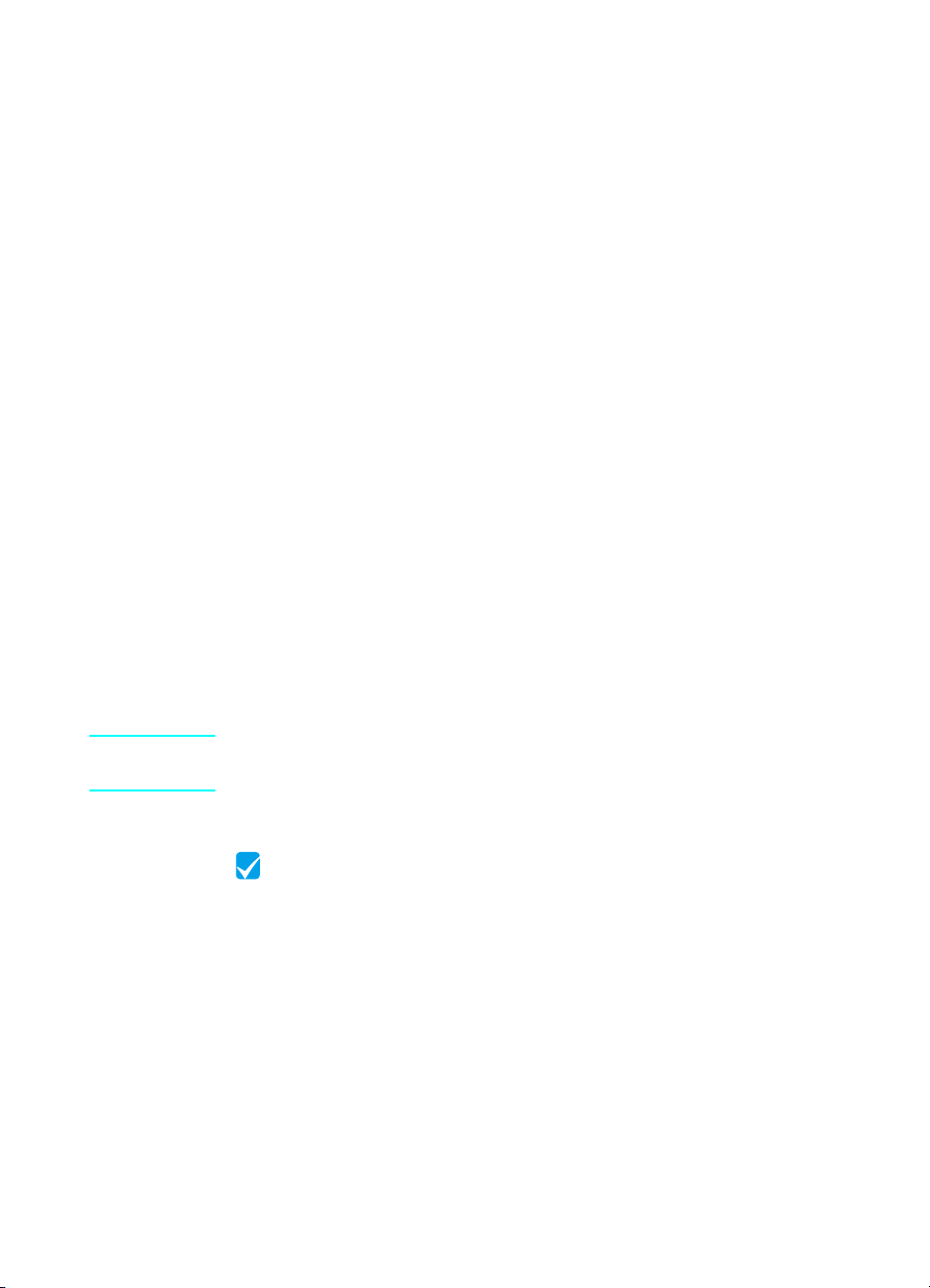
Um servidor de impressão HP JetDirect suportado (não incluído).
●
A escolha do servidor de impressão depende do tipo de ligação
de rede de que dispõe e do número de dispositivos que pretende
ligar ao servidor de impressão.
• HP JetDirect 70X (J4155A) para uma rede doméstica PNA.
• HP JetDirect 170X (J3258B – J3258A não é suportado)
para uma ligação de rede 10Base-T, se só for necessário ligar
o produto a este servidor de impressão.
• HP JetDirect 300X (J3263) com uma revisão de firmware
de H.08.00 ou superior* para uma ligação à rede 10Base-T
ou 10/100Base-TX, se só for necessário ligar o produto a este
servidor de impressão.
• HP JetDirect 500X (J3263) com uma revisão de firmware
de J.08.00 ou superior* para uma ligação à rede 10Base-T
ou 10/100Base-TX, se for necessário ligar o produto e um
máximo de dois outros dispositivos a este servidor de
impressão.
• HP JetDirect 500X (J3264) com uma revisão de firmware
de J.08.00 ou superior * para uma ligação de rede Token
Ring. Pode ligar o produto e um máximo de dois outros
dispositivos a este servidor de impressão.
*Pode verificar o número de revisão do firmware imprimin do uma
página de definições do servidor de impressão. As instruções
para imprimir a página de definições encontram-se mais à frente
neste manual.
Nota A HP desaconselha a utilização de servidores de impressão
HP JetDirect anteriores aos servidores de impressão acima referidos.
Verifique o seu trabalho n.º3
O computador ou rede satisfazem os requisitos?
12 Capítulo 1 - Introdução
PG
Page 15
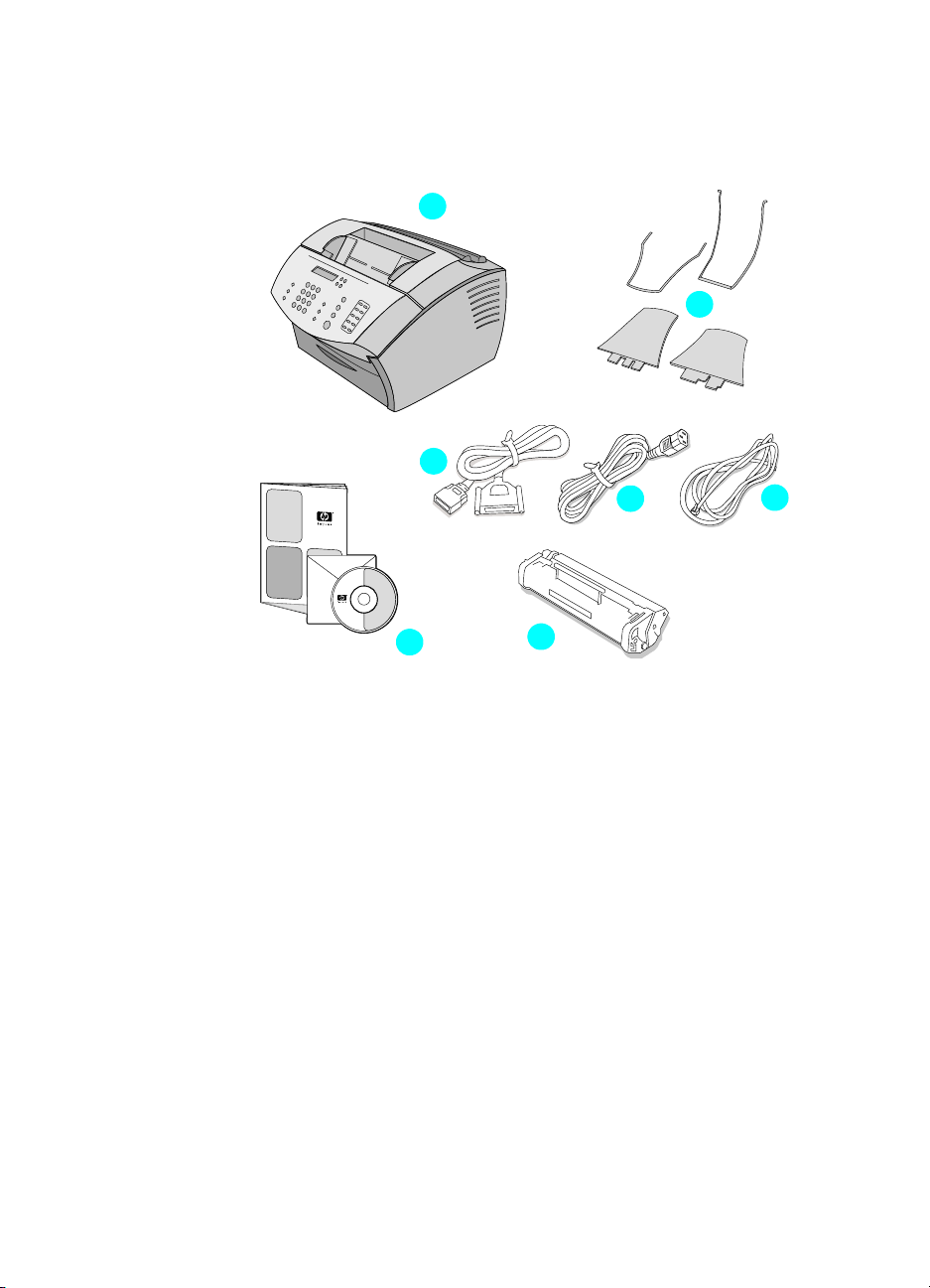
Verificar o conteúdo da caixa
1
3
2
4
6
Retire o conteúdo da caixa e verifique se esta inclui os seguintes itens:
1 Produto HP LaserJet 3200
2 Quatro suportes de impressão
3 Cabo paralelo compatível com IEEE-1284 (com um conector “C”)
4 Cabo de alimentação
5 Cabo telefónico
6 Software e documentação em CD-ROM
7 Cartucho de toner
Guarde a caixa e o material da embalagem no caso de precisar de
mover ou transportar o produt o mais tarde.
7
5
PG
Verificar o conteúdo da caixa 13
Page 16
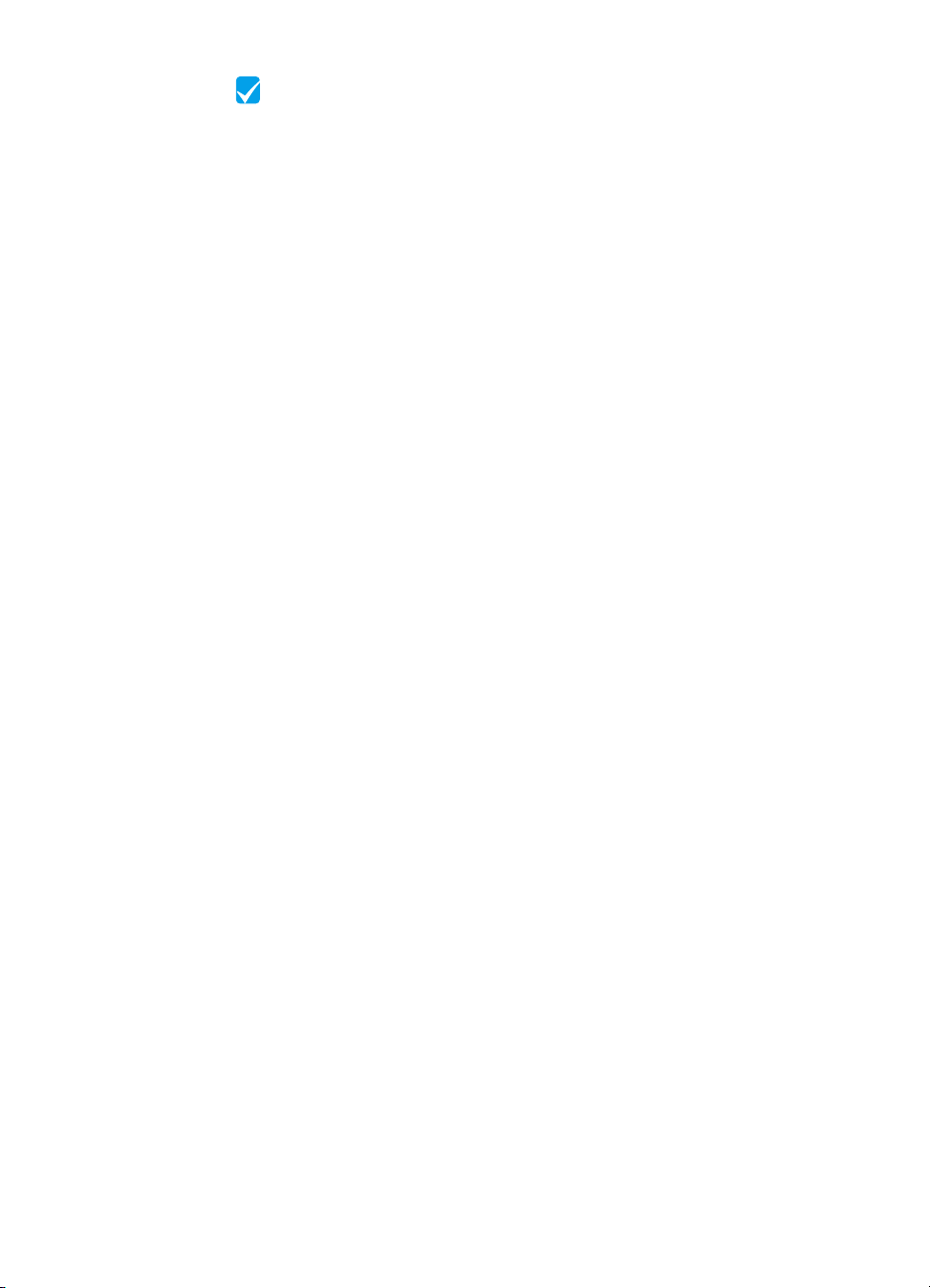
Verifique o seu trabalho n.º4
A caixa contém todos os itens descritos?
Guardar informações importantes
Aproveite este momento para apontar o modelo e o número de série,
que se encontram na parte de trás do produto e a d ata de co mpra no
interior da capa deste manual. Se contactar a Assistência ao Cliente
HP é-lhe pedido que forneça estas informações.
Localize também os recibos de venda ou provas de compra e
cole-os com fita adesiva ou agrafe-os ao interior da contracapa
deste manual.
Quando estiver pronto, prossiga para “Descrição geral do hardware”
na página 15.
14 Capítulo 1 - Introdução
PG
Page 17

Descrição geral do hardware
Coloque o aparelho sobre uma superfície firme e nivelada, numa
área bem ventilada que satisfaça os seguintes requisitos ambientais:
temperatura: 15° a 32,5° Celsius (59° a 90,5° Fahrenheit)
●
humidade: 10% a 80% de humidade relativa (sem cond ensação)
●
instale num local em que não incida directamente a luz solar,
●
chamas ou vapores de amoníaco
instale de forma a deixar espaço suficiente à volta do produto
●
para permitir o acesso e ventilação suficientes, conforme
mostram as imagens abaixo:
439 mm (43,94 cm)
PG
395 mm (39,37 cm) 607 mm (60,71 cm)
Descrição geral do hardware 15
Page 18
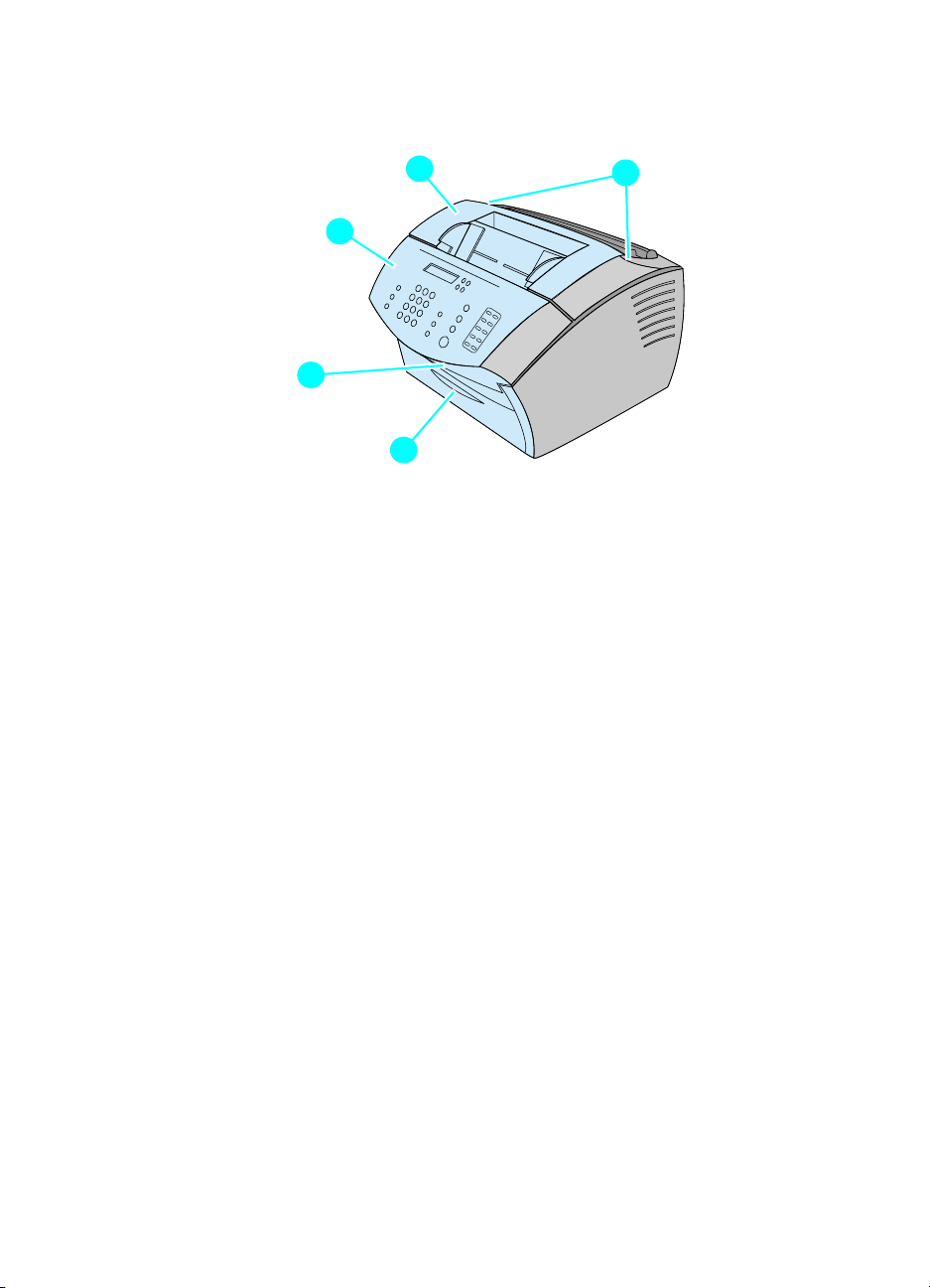
Em seguida, certifique-se de que consegue identificar as peças
aqui descritas.
4
5
3
2
1
1 Porta de acesso ao percurso do papel
2 Slot de saída do documento
3 Painel de controlo/porta de remoção de documentos
4 Porta de impressora
5 Fechos de abertura da porta da impressora
16 Capítulo 1 - Introdução
PG
Page 19
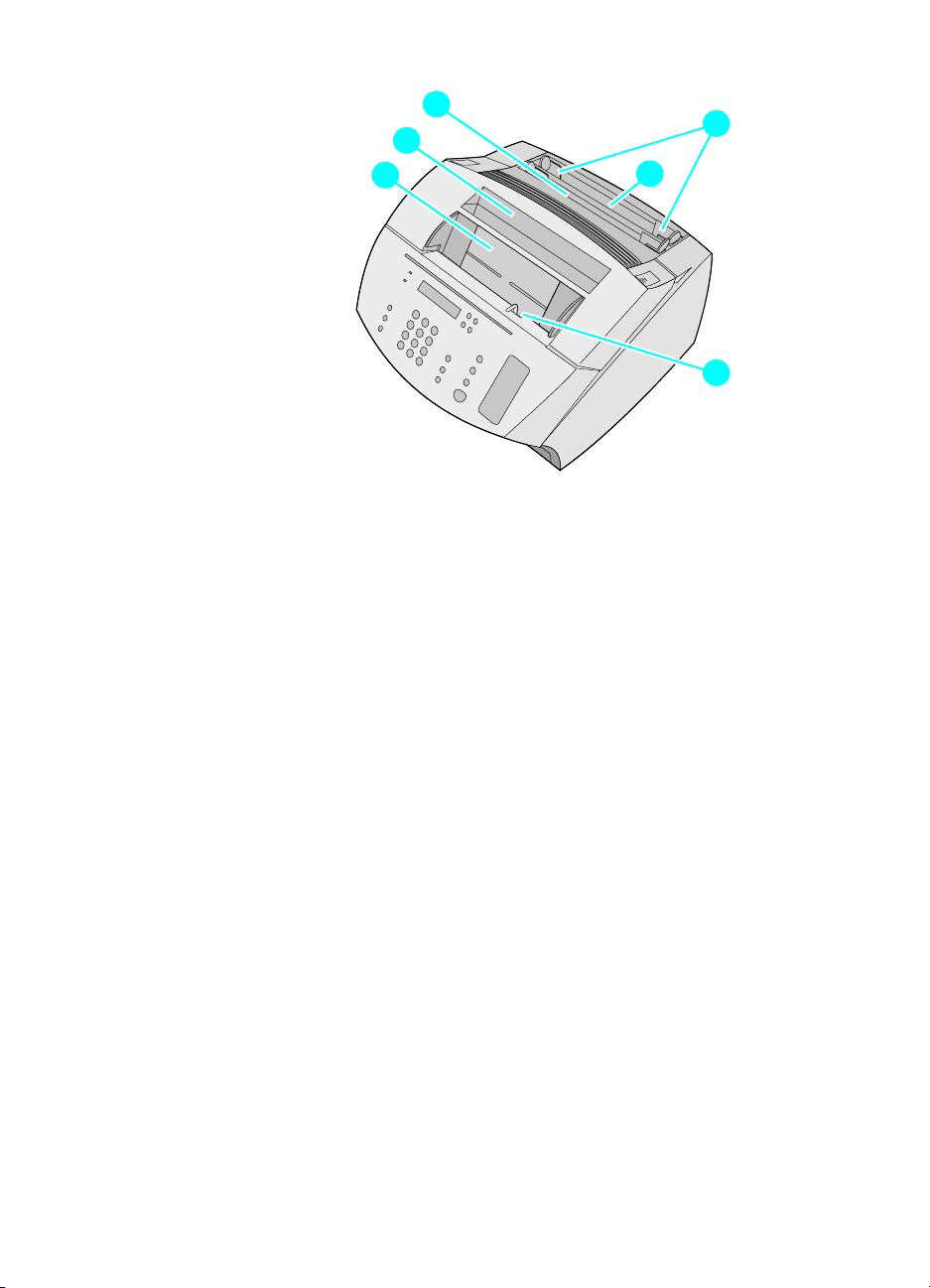
8
7
6
9
6 Tabuleiro de alimentação de documentos
7 Tabuleiro de saída de papel
8 Tabuleiro de entrada de folhas soltas
9 Tabuleiro de entrada de papel
10 Guias de entrada de papel
11 Alavanca dos suportes de impressão especiais
10
11
PG
Quando conseguir identificar as peças, prossiga para o Capítulo 2,
Instalação.
Descrição geral do hardware 17
Page 20
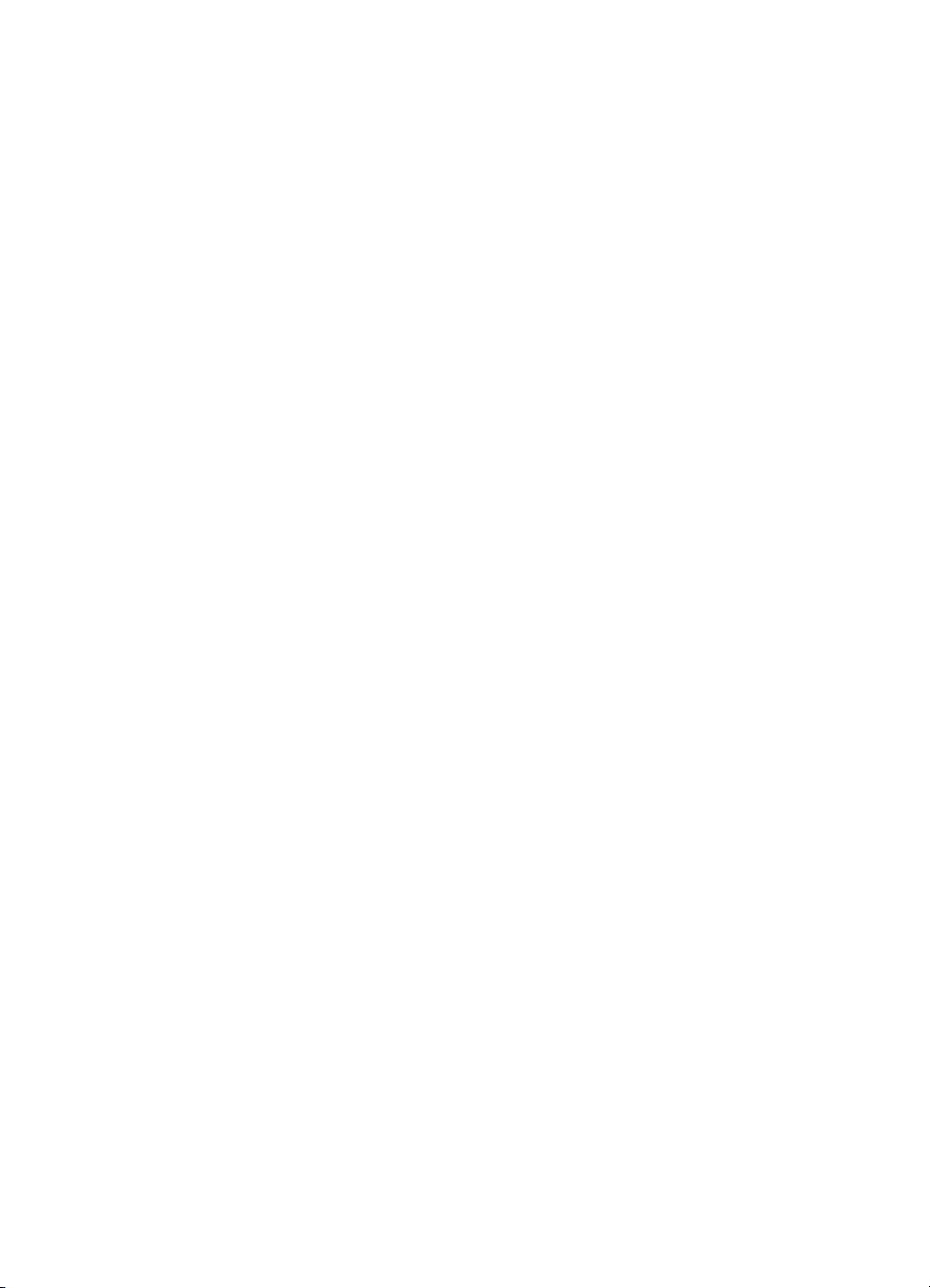
18 Capítulo 1 - Introdução
PG
Page 21
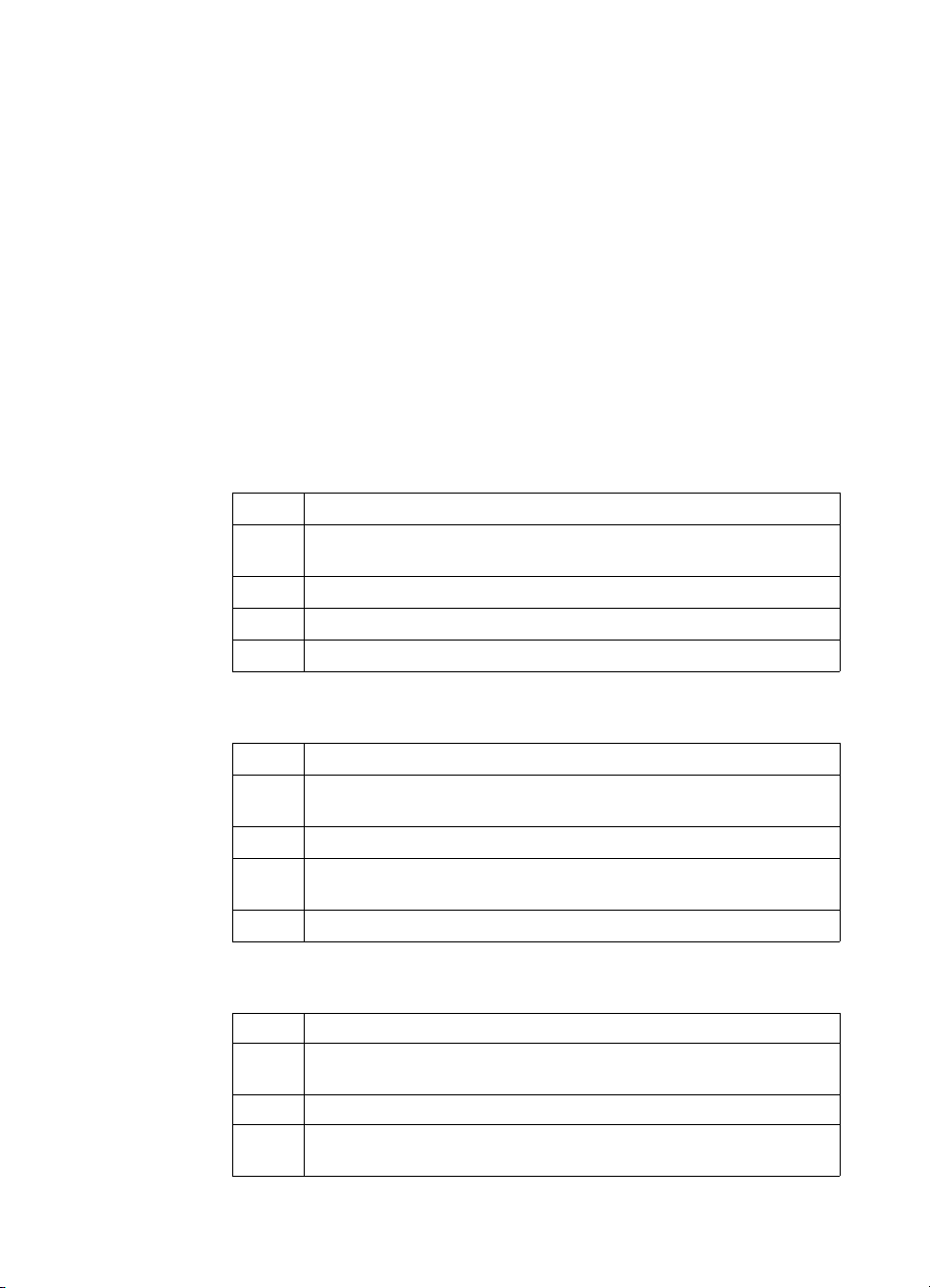
2
Instalação
A instalação do produto HP LaserJet 3200 pode ser efectuada
através de um dos seguintes caminhos de instalação, dependendo
do tipo de instalação que escolher:
Ligação directa a um computador
Instale o hardware
1
Instale as ligações telefónicas, incluindo outros dispositivos
2
da linha telefónica
Ligue a corrente
3
Ligue o produto ao computador
4
Instale o software
5
Ligação à rede
PG
Instale o hardware
1
Instale as ligações telefónicas, incluindo outros dispositivos
2
da linha telefónica
Ligue a corrente
3
Ligue o produto a um servidor de impressão HP JetDirect
4
suportado
Instale o software
5
Independente
1 Instale o hardware
2 Instale as ligações telefónicas, incluindo outros dispositivos
da linha telefónica
3 Ligue a corrente
4 Defina a data e a hora, o cabeçalho do fax e outros itens pedidos
pelo produto
19
Page 22

Instalação do hardware
1
2
Toner
A HP recomenda a utilização de
cartuchos de toner HP LaserJet,
concebidos para funcionarem com
o produto de forma a proporcio nar
uma qualidade de imagem e
uma fiabilidade óptimas.
CUIDADO
Para evitar danos, não exponha
o cartucho de toner à luz por mais
de alguns minutos.
Para instalar o cartucho
de toner
3
1 Prima as duas patilhas da porta
da impressora e abra a porta
da impressora.
2 Abane o cartucho de toner várias
vezes para os lados (cerca de duas
vezes por segundo) para distribuir
bem o toner.
20 Capítulo 2 - Instalação
3 Aperte a ponta da fita de segurança
na parte lateral do cartucho e puxe
firmemente para retirar
completamente a fita (com cerca do
dobro do comprimento do cartucho).
PG
Page 23

4
4 Segure o cartucho pela pega, com
as setas voltadas para o produto e
faça deslizar o cartucho para dentro
da ranhura preta que se encontra no
produto. Rode o cartucho
firmemente de forma a colocá-lo no
lugar e feche a porta da impressora.
5 Feche a porta frontal do percurso
do papel.
5
Nota
Se sujar a roupa com toner, limpe-o
com um pano seco e lave a roupa em
água fria. A água quente e o calor de
um secador podem entranhar o toner
no tecido.
PG
Instalação do hardware 21
Page 24

1
a b
2
3
4
c
Suportes
Para suportar a alimentação de e
para o produto, é necessário instalar
d
quatro suportes.
Para colocar os suportes
1 Localize os quatro suportes:
a suporte de entrada de papel
b suporte de saída de papel
c suporte de alimentação de
documentos
d suporte de saída de documentos
2 Introduza o suporte de entrada de
papel na ranhura do tabuleiro de
entrada de papel.
3 Introduza o suporte de saída de
papel na ranhura do tabuleiro de
saída de papel.
4 Introduza o suporte de alimentação
de documentos nas ranhuras
situadas na parte posterior
do tabuleiro de alimentação
de documentos.
5
22 Capítulo 2 - Instalação
5 Aperte as extremidades do suporte
de saída de documentos, introduzao nos orifícios da slot de saída de
documentos e liberte o suporte.
PG
Page 25

1
Papel/suportes
de impressão
Pode colocar até 125 folhas de papel de
75 g/m
papel. O produto utiliza os suportes de
impressão do tabuleiro de entrada de
papel ou do tabuleiro de entrada de
2
folhas individuais para imprimir, copiar e
imprimir faxes recebidos.
2
no tabuleiro de entrada de
Para colocar o tabuleiro de
entrada de papel
1 Ajuste as guias de entrada de papel
ao tamanho do suporte de
impressão que pretende colocar.
3
2 Introduza um máximo de 125 folhas
de papel no tabuleiro de entrada de
papel. Não coloque demasiadas
folhas no tabuleiro.
Nota
Quando adicionar papel ao tabuleiro de
entrada de papel, retire sempre o papel
que já estiver no tabuleiro e empilhe-o
novamente com o papel novo antes de o
colocar, para evitar alimentações
múltiplas e encravamentos.
PG
3 Ajuste novamente as guias de
entrada de papel para que fiquem
bem encostadas às extremidades
da pilha.
Verifique o seu
trabalho n.º5
Conseguiu instalar o toner, colocar os
suportes e o suporte de impressão no
tabuleiro de entrada de papel?
Instalação do hardware 23
Page 26

Ligar o produto
À medida que liga o produto, terá de tomar diversas decisões.
Algumas são baseadas nas suas preferências pessoais, outras nos
serviços e equipamento telefónico de que já dispõe.
O primeiro passo para proceder à ligação do produto é ligar a linha
telefónica ao produto.
Ligar a linha telefónica
Para que o produto transmita faxes correctamente, tem de ser o
primeiro dispositivo a ser ligado à tomada do telefone.
Nota Se não dispõe de uma tomada de telefone RJ11 ou se não veio
nenhum adaptador RJ11 incluído com o produto, tem de o comprar
einstalá-lo para converter a tomada do telefone numa tomada de
telefone RJ11.
24 Capítulo 2 - Instalação
PG
Page 27

1
Para ligar o produto à
linha telefónica
1 Se estiver algum fio de telefone
ligado na tomada do telefone,
desligue o fio e ponha-o de lado.
2 Ligue uma extremidade do fio do
telefone, incluído na caixa do
2
produto, à tomada apresentada na
figura (na parte de trás do produto).
3 Ligue a outra extremidade à tomada
do telefone. Se não a conseguir
encaixar correctamente, consulte a
nota na página 24.
3
Depois de ligar o fio do telefone,
prossiga para a página 26 ou página 29,
dependendo do seguinte:
Se pretender ligar outros
●
dispositivos à linha telefónica como,
por exemplo, um telefone, prossiga
para “Ligar dispositivos adicionais”
na página 26.
Se não pretender ligar outros
●
dispositivos, prossiga para “Ligação
à corrente e teste” na página 29.
PG
Ligar o produto 25
Page 28

Ligar dispositivos adicionais
Pode ligar um máximo de três dispositivos adicionais à linha
telefónica, dependendo da forma como a sua linha telefónica
está instalada:
um telefone
●
um atendedor de chamadas
●
um modem externo ou interno no computador
●
Nota Se utilizar um modem externo ou interno para enviar ou receber correio
electrónico, para efectuar a ligação à Internet ou para comunicar com
outros computadores, continua a ser necessário ligar o modem à linha
do telefone. O produto não funciona como um modem de dados para
estes fins.
Linha de fax dedicada
Se ligou o produto a uma tomada de telefone com uma linha
telefónica apenas para chamadas de fax:
Pode ligar um modem, se pretender utilizar a linha de fax para
●
enviar ou receber correio electrónico ou para aceder à Internet,
apesar de não poder enviar ou receber faxes enquanto a linha
estiver a ser utilizada para outros fins.
Pode ligar um telefone adicional, se pretender efectuar
●
chamadas através da linha de fax.
Não deve ligar um atendedor de chamadas ou o correio de voz
●
do computador. Se utilizar o correio de voz do computador, tem
de ligar um modem, interno ou externo, à linha de voz dedicada.
Em seguida, utilize a linha de voz dedicada para aceder à
Internet ou ao correio electrónico.
Linha partilhada
Se ligou o produto a uma tomada de telefone com uma linha telefónica
para chamadas de fax e de voz ou se dispõe de uma linha telefónica
com dois números de telefone e serviço de padrão de toques:
Pode ligar os dispositivos enumerados acima à linha telefónica.
●
Se tiver outra tomada de telefone para a linha telefónica, pode
●
ligar alguns dispositivos, mas se pretender ligar um at endedor de
chamadas ou correio de voz do computador, deve ligar esse
dispositivo à mesma tomada de telefone do produto.
26 Capítulo 2 - Instalação
PG
Page 29

2
Para preparar o produto para
dispositivos adicionais
1 Desligue todos os dispositivos
adicionais que pretende ligar das
respectivas fontes de alimentação.
2 Retire a patilha de plástico da
tomada do telefone situada na parte
213
de trás do produto.
Para ligar dispositivos
adicionais
Ligue os dispositivos adicionais
seguindo a ordem apresentada em
baixo. Se não pretender ligar um dos
dispositivos, ignore-o e prossiga para o
4
dispositivo seguinte.
3 O produto já foi ligado à tomada
do telefone.
4 Para ligar o modem interno do
computador, ligue o fio de telefone
do computador à tomada de telefone
do produto.
PG
5
Nota
Alguns computadores têm uma tomada
para uma segunda linha para ligar o
computador a uma linha de voz de
dedicada. Se tiver duas tomadas de
linha, consulte a documentação do
computador para se certificar de que
efectua a ligação na tomada de
linha correcta.
5 Para ligar um modem externo, ligue
o fio de telefone do modem à
tomada de telefone do produto (ou
ao modem interno).
Ligar o produto 27
Page 30

6 Para ligar um atendedor de
chamadas, ligue o fio de telefone do
atendedor de chamadas à tomada
de telefone do produto ou ao último
6
dispositivo que ligou.
7 Para ligar um telefone, ligue o fio
de telefone à tomada de telefone
do produto ou ao último dispositivo
que ligou.
8 Depois de terminar a ligação dos
7
dispositivos adicionais, ligue
novamente todos os dispositivos às
respectivas fontes de alimentação.
28 Capítulo 2 - Instalação
PG
Page 31

Ligação à corrente e teste
Ligação à corrente
Certifique-se de que o interruptor de alimentação está na posição
“off” (desligado) antes de ligar o cabo de alimentação.
1
Para ligar o cabo de alimentação
do produto
CUIDADO
Utilize o cabo de alimentação incluído
na caixa do produto. Se utilizar outro
cabo de alimentação, pode danificar
oproduto.
3
Depois de terminar o passo 3, o produto efectua um auto-teste
interno.
Nota Se ligou o produto a uma extensão que disponha de um interruptor
ligado/desligado, certifique-se de que a extensão está
permanentemente ligada. O produto não recebe faxes se não estiver
ligado à corrente.
1 Ligue o cabo de alimentação ao
conector situado na parte de trás
do produto.
2 Ligue a outra extremidade a uma
extensão de terra ou a uma tomada
de parede.
3 Coloque o interruptor de alimentação
na posição “on” (ligado).
PG
Verifique o seu trabalho n.º6
Depois de ligar o cabo de alimentação, aparece a mensagem PRONTA
no visor do painel de controlo?
Ligação à corrente e teste 29
Page 32

Teste do hardware
Depois de ligar o cabo de alimentação, deve conseguir imprimir a
página de demonstração e copiá-la. Este teste assegura o
funcionamento correcto do hardware.
1
2
3
Para testar o hardware
1 No painel de controlo do produto,
prima 10 no teclado numérico para
imprimir a página de demonstração.
Nota
Pode ainda configurar, mais tarde, a
tecla digital nº 10 para marcação
individual ou de grupo. Consulte o
manual em linha do utilizador sobre
como configurar as teclas digitais.
2 Ajuste as guias do tabuleiro do
alimentador de documentos ao
formato da página de
demonstração.
3 Coloque primeiro o topo da página
de demonstração, com a face
voltada para baixo, no tabuleiro do
alimentador de documentos e
verifique se o visor do painel de
documentos apresenta a mensagem
DOCUMENTO COLOCADO
.
O produto efectua uma cópia da página de demonstração e o painel
de controlo regressa à posição
Verifique o seu trabalho n.º7
Conseguiu imprimir e copiar a página de demonstração?
30 Capítulo 2 - Instalação
4 No painel de controlo do produto,
prima F
PRONTA
OTOCOPIAR
.
.
PG
Page 33

Completar a instalação
Reveja a lista de verificação (questão 2) para escolher o tipo de
instalação que pretende antes de instalar o produto. Existem três
tipos de instalação:
Ligação directa a um computador
●
Ligação à rede através de um servidor de impressão
●
HP JetDirect
Independente, para utilizar o produto como fax e fotocopiadora
●
sem estar ligado a um computador
Agora que o hardware do produto está ligado, é altura de o ligar à
rede ou ao computador ou, se a instalação for independente, de
preparar o produto para enviar ou receber faxes.
Se escolher... prossiga para...
Instalação de ligação directa, e
pretende utilizar um cabo USB
Instalação de ligação directa, e
pretende utilizar um cabo paralelo
Instalação em rede “Instalação em rede” na página 40
Instalação independente “Instalação independente (sem
“Instalação de ligação directa (cabo
USB)” na página 32
“Instalação de ligação directa (cabo
paralelo)” na página 35
computador)” na página 45
PG
Completar a instalação 31
Page 34

Instalação de ligação directa (cabo USB)
Pode utilizar um cabo USB para ligar o produto (para o Windows 98
ou Windows 2000) ou pode utilizar um cabo paralelo. Se pretende
utilizar um cabo USB, a HP recomenda a compra do cabo USB HP
(referência C6518A) para se assegurar que a ligação cumpre as
normas regulamentadas.
Nota Se pretende utilizar um cabo paralelo para ligar o produto, prossiga
para “Para ligar o produto a um computador através de um cabo
paralelo” na página 35.
2
Para ligar o produto a
um computador através de
um cabo USB
Nota
O Windows 95 e o Windows NT 4.0
não suportam ligações através de
cabos USB.
3
1 Feche todos os programas abertos.
2 Ligue uma extremidade do cabo
USB à tomada USB do produto.
3 Ligue a outra extremidade do cabo
USB à tomada USB do computador.
Nota
Depois de terminar o passo 3, deve
aparecer imediatamente a janela do
“New Hardware Wizard” no ecrã do
computador.
4 Siga os passos referentes à versão do Windows que utiliza.
• para o Windows 98, siga os passos a a f na página 33.
• para o Windows Millenium Edition, siga os passos g a k na
página 33.
• para o Windows 2000, siga os passos l a r na página 34.
32 Capítulo 2 - Instalação
PG
Page 35

Para instalar o software do Windows 98 (instalação de ligação
directa através de um cabo USB)
a Na janela “Add New Hardware Wizard”, faça clique
sobre Next>.
b Seleccione Search for the best driver for your device.
(Recommended) e, em seguida, faça clique sobre Next>.
c Faça clique sobre as caixas necessárias, de forma a deixar
uma marca de verificação junto a Specify a location:
(e nenhuma marca de verificação junto a Floppy disk
drives e CD-ROM drive).
d Em Specify a location:, digite Z:\98me_usb
(onde Z representa a letra da unidade de CD- ROM).
e Introduza o CD- ROM de soft wa re do prod uto na unidade
de CD-ROM e, em seguida, faça clique sobre Next>.
f Prossiga para o passo 5 na página 34.
Para instalar o software do Windows Millenium Edition
(instalação de ligação directa através de um cabo USB)
g Na janela “Add New Hardware Wizard”, seleccione Specify
the location of the driver (Advanced) e, em seguida, faça
clique sobre Next>.
PG
h Seleccione Search for the best driver for your device.
(Recommended) e, em seguida, faça clique sobre as caixas
necessárias, de forma a deixar uma marca de verificação
junto a Specify a location: (e nenhuma marca de
verificação junto a Removable Media.
i Em Specify a location, digite Z:\98me_usb
(onde Z representa a letra da unidade de CD- ROM).
j Introd uza o CD-ROM de software do produto na unidade
de CD-ROM e, em seguida, faça clique sobre Next>.
k Prossiga para o pa sso 5 na página 34.
Completar a instalação 33
Page 36

Para instalar o software do Windows 2000 (instalação de ligação
directa através de um cabo USB)
Nota Para instalar o software no Windows 2000, tem de ter privilégios de
administrador (quando inicia e reinicia).
l Na janela “Found New Hardware Wizard”, faça clique
sobre Next>.
m Seleccione Search for a suitable driver for my device
(recommended) e, em seguida, faça clique sobre Next>.
n Em Optional search locati ons:, faça clique nos locais
necessários, de forma a deixar uma marca de verificação
junto a Specify a location: (e nenhuma marca de
verificação junto a Floppy disk drives e CD-ROM drive),
e, em seguida, faça clique sobre Next>.
o Introduza o CD-ROM do software do produto na unida de
de CD-ROM.
p Em Copy manufacturer’s files from:, digite Z:\2000
(onde Z representa letra da unidade de CD-ROM) e,
em seguida, faça clique sobre OK.
q O Assistente apresenta uma janela a indicar que enco nt ro u
o controlador; faça clique sobre Next>.
r Prossiga para o passo 5 na página 34.
5 Siga as instruções que aparecem no ecrã para instalar o
software.
Nota Antes de completar a instalação, certifique-se de que existe uma
marca de verificação junto a Print a test page (quando lhe é pedido).
No Windows 2000, se a janela “Found New Hardware Wizard” aparecer
novamente antes de terminar a instalação, faça clique sobre Cancel.
6 Faça clique sobre Finish.
7 Se o sistema lhe pedir para reiniciar o computador, faça clique
sobre Yes.
Nota A página de teste é impressa após a reinicialização do comput ador.
Se o sistema não lhe pedir para reiniciar o computador, a página de
teste é impressa.
8 Prossiga para “Verifique o seu trabalho n.º8” na página 39.
34 Capítulo 2 - Instalação
PG
Page 37

Instalação de ligação directa (cabo paralelo)
2
Para ligar o produto a
um computador através
de um cabo paralelo
1 Desactiv e o com p ut ad o r.
2 Aperte as patilhas na parte lateral do
cabo paralelo e ligue-o ao conector
na parte de trás do produto. Puxe o
3
cabo devagar para se certificar de
que está bem ligado e, em seguida,
empurre-o novamente para dentro.
3 Ligue a outra extremidade do cabo a
uma porta paralela dedicada do
computador e encaixe o cabo,
apertando os parafusos. O produto
tem de estar ligado directamente a
uma porta paralela dedicada, bidireccional IEEE-1284 ou
compatível com ECP. Se estiver
outro dispositivo ligado à porta
paralela como, por exemplo, um
dispositivo de armazenamento
externo, esse dispositivo tem de ser
desligado.
CUIDADO Não ligue o cabo paralelo a uma porta série do computador. Se o fizer
pode danificar o aparelho. Se necessi tar de ajuda para localizar a porta
paralela, consulte a documentação do computador.
4 Ligue novamente o computador.
5 Depois de reiniciar o computador, siga os passos referentes à
versão do Windows que utiliza:
• para o Windows 95, siga os passos a a d na página 36.
• para o Windows 98, siga os passos e a j na página 36.
• para o Windows 2000, siga os passos k a q na página 37.
• para o Windows Millenium Edition, siga os passos r a v na
página 37.
• para o Windows NT 4.0, siga os passos w a z na página 38.
PG
Completar a instalação 35
Page 38

Para instalar o software com o Windows 95 (instalação
de ligação directa através de um cabo paralelo)
Aparece a janela “Update Device Driver Wizard” no ecrã do
computador.
a Introduza o CD- ROM de soft wa re do prod uto na unidade
de CD-ROM.
b Dependendo da versão do Windows 95:
Faça clique sobre Next> (se estiver disponível) e,
em seguida, prossiga para o passo 6 na página 38
-ouFaça clique sobre OK e, em seguida, prossiga para o passo
c abaixo.
c Na linha adequada, digite Z:\9xme_lpt (onde Z representa
letra da unidade de CD-ROM) e, em seguida , fa ça cliq ue
sobre OK.
d Prossiga para o passo 6 na página 38.
Para instalar o software com o Windows 98 (instalação de
ligação directa através de um cabo paralelo)
e Na janela “Add New Hardware Wizard”, faça clique
sobre Next>.
f Seleccione Search for the best driver for your device.
(Recommended) e, em seguida, faça clique sobre Next>.
g Faça clique sobre as caixas necessárias, de forma a deixar
uma marca de verificação junto a Specify a location: (e
nenhuma marca de verificação junto a Floppy disk drives
e CD-ROM drive).
h Em Specify a location:, digite Z:\9xme_lpt (onde Z
representa a letra da unidade de CD-ROM).
i Introd uza o CD-ROM do software do produto na unidade
de CD-ROM e, em seguida, faça clique sobre Next>.
j Pross iga par a o pa sso 6 na página 38.
36 Capítulo 2 - Instalação
PG
Page 39

Para instalar o software com o Windows 2000 (instalação de
ligação directa através de um cabo paralelo)
Nota Para instalar o software no Windows 2000, tem de ter privilégios de
administrador (quando inicia e reinicia).
k Na janela “Found New Hardware Wizard”, faça clique
sobre Next>.
l Seleccione Search for a suitable driver for my device
(recommended) e, em seguida, faça clique sobre Next>.
m Em Optional search locations:, faça clique nos locais
necessários, de forma a deixar uma marca de verificação
junto a Specify a location: (e nenhuma marca de
verificação junto a Floppy disk drives e CD-ROM drive),
e, em seguida, faça clique sobre Next>.
n Introduza o CD-ROM de software do produto na unida de
de CD-ROM.
o Em Copy manufacturer’s files from:, digite Z:\2000
(onde Z representa letra da unidade de CD-ROM) e, em
seguida, faça clique sobre OK.
p O Assistente apresenta uma janela a indicar qu e encontrou o
controlador; faça clique sobre Next>.
q Prossiga para o passo 6 na página 38.
PG
Para instalar o software do Windows Millenium Edition
(instalação de ligação directa através de um cabo paralelo)
r Na janela “Add New Hardware Wizard”, seleccione Specify
the location of the driver (Advanced) e, em seguida, faça
clique sobre Next>.
s Seleccione Search for the best driver for your device.
(Recommended) e, em seguida, faça clique sobre as caixas
necessárias, de forma a deixar uma marca de verificação
junto a Specify a location: (e nenhuma marca de
verificação junto a Removable Media.
t Em Specify a location, digite Z:\9xme_lpt (onde Z
representa a letra da unidade de CD-ROM).
u Introduza o CD-ROM do software do produto na unida de
de CD-ROM e, em seguida, faça clique sobre Next>.
v Prossiga para o pa sso 6 na página 38.
Completar a instalação 37
Page 40

Para instalar o software com o Windows NT 4.0 (ins talação de
ligação directa através de um cabo paralelo)
Nota Para instalar o software no Windows NT 4.0, tem de t er privilégios de
administrador (quando inicia e reinicia).
w Introduza o CD-ROM do software do produt o na unid a de
de CD-ROM.
x Quando aparecer o ecrã de boas-vindas, siga as instruções.
Se o ecrã de boas-vindas não aparecer, faça clique sobre
Start, Run, digite Z:\setup (onde Z representa a letra da
unidade de disco de CD-ROM) e, em seguida, faça clique
sobre OK.
y Faça clique sobre o botão intitulado Software Installation.
z Prossiga para o passo 6 na página 38.
6 Siga as instruções que aparecem no ecrã para instalar
o software.
Nota Antes de completar a instalação, certifique-se de que existe uma
marca de verificação junto a Print a test page (quando lhe é pedido).
No Windows 2000, se a janela “Found New Hardware Wizard” aparecer
novamente antes de terminar a instalação, faça clique sobre Cancel.
7 Faça clique sobre Finish.
8 Se o sistema lhe pedir para reiniciar o computador, faça clique
sobre Yes.
Nota A página de teste é impressa após a reinicialização do comput ador.
Se o sistema não lhe pedir para reiniciar o computador, a página de
teste é impressa imediatamente. (Se utilizar o Windows NT 4.0, não é
necessário reiniciar o computador.)
9 Prossiga para “Verifique o seu trabalho n.º8” na página 39.
38 Capítulo 2 - Instalação
PG
Page 41

Verifique o seu trabalho n.º8
A página de teste foi impressa?
Completar a instalação do software
Quando terminar a instalação, retire o CD-ROM e armazene-o num
local seguro.
Notas adicionais sobre o software
Se já utilizar um programa de fax de PC
O programa de fax de PC incluído no produto é o único programa
de fax de PC que funciona com o modem incorporado do produto.
Se pretende continuar a utilizar o seu programa de fax de PC, pode
utilizá-lo com o modem anterior, mas não o pode utilizar com o
produto.
Se já utiliza software de digitalização
Este produto inclui software de digitalização. Pode utilizá-lo com
outro software de digitalização compatível com TWAIN, que seja
compatível com o produto. (TWAIN é uma norma da indústria.)
Consulte o ficheiro Readme.txt no CD-ROM do software para obter
uma lista dos programas cuja compatibilidade já tenha sido testada.
PG
Prossiga para “Imprimir um documento como teste” na página 43.
Completar a instalação 39
Page 42

Instalação em rede
Para ligar o produto à rede utilizando um servidor de impressão
HP JetDirect, tem de seguir os seguintes procedimentos.
1 Compre e instale um servidor de impressão HP JetDirect
suportado ou verifique se aquele de que dispõe é suportado.
(Consulte a página 12 para obter uma lista dos servidores de
impressão suportados. Consulte a documentação do servidor de
impressão para o instalar. Não instale o software incluído no
servidor de impressão HP JetDirect.)
2 Ligue o pr od uto ao servidor de impressão. (Consulte a
documentação do servidor de impressão.)
Nota Certifique-se de que não cria uma porta JetDirect ao executar o
passo 2.
3 Efectue um teste à instalação do hardware imprimindo as
páginas de definições do servidor de impressão HP JetDirect
(devem ser impressas duas páginas; apenas uma delas deve ser
impressa com a HP Jet Direct 70X). Para fazer isto, prima T
no servidor de impressão. (Se as páginas não forem impressas,
utilize ASCII como a linguagem de definição de página. Consulte
a documentação do servidor de impressão para obter mais
instruções.)
EST
4 Verifique o modelo ou o número de revisão do firmware, situado
na primeira secção das páginas que acabou de imprimir.
• Se tiver um servidor de impressão 170X e o número do
modelo não for J3258B, tem de adquirir um novo servidor
de impressão.
• Se tiver um servidor de impressão 300X ou 500X e o número
de revisão do firmware não for H.08.00 ou J.08.00 ou superior,
tem de transferir uma actualização do firmware a partir do
website da HP: http://www.hp.com/support/net_printing. Ou,
consulte a documentação incluída com o servidor de
impressão HP JetDirect.)
40 Capítulo 2 - Instalação
PG
Page 43

Instalação de software para computadores em rede
Para instalar o software em computadores em rede, estes têm ter
instalado o Windows 95, 98, Millennium Edition, 2000 ou NT 4.0.
Todos os computadores que têm instalado o software do produto
podem utilizar todas as funções do produto disponíveis na rede. Os
computadores nos quais não está instalado o software do produto,
estão limitados a imprimir para o produto através da rede.
Para utilizadores IPX/SPX: É necessário utilizar o protocolo
IPX/SPX no modo Directo. As páginas de definição impressas no
passo 3 na página 40 contêm o endereço do hardware LAN
necessário para instalar o software.
Para utilizadores TCP/IP: Utilize apenas o software do produto para
efectuar a ligação da rede à impressora. Outro software pode não
funcionar. As páginas de definição impressas no passo 3 na página
40 contêm o endereço IP, a gateway pré-definida e as informações
de máscara de sub-rede necessárias para a instalação do software.
Se o computador já tiver um programa de fax de PC instalado
O programa de fax de PC incluído no produto é o único programa
de fax de PC que funciona com o modem incorporado do produto.
Se pretende continuar a utilizar o seu programa de fax de PC,
pode utilizá-lo com o modem anterior, mas não o pode utilizar
com o produto.
PG
Se o computador já tiver software de digitalização instalado
Este produto inclui software de digitalização. Pode utilizá-lo com
outro software de digitalização compatível com TWAIN, que seja
compatível com o produto. (TWAIN é uma norma da indústria.)
Consulte o ficheiro Readme.txt para obter uma lista dos programas
cuja compatibilidade já foi testada.
Completar a instalação 41
Page 44

Para instalar o software
Nota Para instalar o software no Windows 2000 ou NT 4.0, tem de ter
privilégios de administrador (quando inicia e reinicia).
1 Feche todos os programas abertos.
2 Introduza o CD-ROM na unidade de CD-ROM. Quando aparece
o ecrã de boas-vindas, siga as instruções.
Nota Se o ecrã de boas-vindas não aparecer, faça clique sobre Start, Run,
digite Z:\setup (onde Z representa a letra da unidade de CD- ROM)
e, em seguida, faça clique sobre OK.
3 Siga as instruções no ecrã. Seleccione “Connected to the
network” antes de fazer clique sobre Next> quando o software
de instalação lhe pede para seleccionar a forma como vai ligar
o produto.
4 Quando a instalação estiver quase terminada, aparece um ecrã
de instalação que lhe pergunta se pretende ou não imprimir uma
página de teste; seleccione “Yes.”
Verifique o seu trabalho n.º8
A página de teste foi impressa?
Completar a instalação do software
Retire o CD-ROM quando terminar a instalação.
●
Repita os passos de 1 a 4 em todos os computadores nos quais
●
pretende instalar o software.
Quando terminar, armazene o CD-ROM num local seguro.
Prossiga para “Imprimir um documento como teste” na página 43.
42 Capítulo 2 - Instalação
PG
Page 45

Imprimir um documento como teste
Siga os passos abaixo para imprimir um documento electrónico e
certificar-se de que o produto e o software fun cio na m devidamente.
1 Abra um documento criado num programa como, por exemplo,
Wordpad ou Write.
2 No menu File, seleccione o comando Print. Certifique-se de que
o produto HP LaserJet 3200 está seleccionado e faça clique
sobre OK.
Verifique o seu trabalho n.º9
O documento foi impresso?
Partilha do produto (apenas para impressão)
A utilização da partilha do Windows permite à pessoa que está a
utilizar o computador, ligado directamente ao produto, autorizar os
outros utilizadores da rede a enviarem as impressões para o mesmo.
Os computadores com o Windows 3.1x instalado podem utilizar a
partilha do Windows para imprimir, mas o computador directamente
ligado ao produto deve ter o Windows 95, 98, Millennium Edition,
2000 ou NT 4.0 instalado.
PG
Consulte a documentação do computador par a activar a partilha
do sistema Windows. Depois da partilha do sistema estar activada,
instale os controladores de impressão em todos os computadores
nos quais pretende autorizar o envio da impressão para o produto.
Para o Windows 95, 98, Millennium Edition, 2000 ou NT 4.0, a
forma mais fácil de fazer isto é utilizar o seguinte procedimento,
para o qual não é necessário o CD-ROM. Para o Windows 3.1x,
consulte a documentação do computador para instalar os
controladores de impressão.
Completar a instalação 43
Page 46

Para adicionar o controlador de impressão aos computadores
em rede que utilizam o Windows 95, 98, Millennium Edition, 2000
ou NT 4.0
1 No menu Start, aponte para Settings e, em seguida, faça clique
sobre Printers.
2 Faça duplo clique em Add Printer e, em seguida, faça clique
sobre Next.
3 Siga as instruções que aparecem no ecrã. Também:
• Quando o sistema lhe perguntar se o produto é uma
impressora local ou de rede, seleccione Network Printer.
• Para localizar a impressora, faça clique sobre Browse,
localize o nome da impressora que at ribuiu quando p artilhou a
impressora e, em seguida, faça clique sobre OK.
• Quando lhe for pedido, imprima uma página de teste para se
certificar que o controlador da impressora es t á devidamente
instalado.
Nota Pode ser necessário recorrer ao CD-ROM do software para completar
a instalação do controlador de impressão.
44 Capítulo 2 - Instalação
PG
Page 47

Instalação independente (sem computador)
Antes de utilizar o produto como aparelho de fax independente, tem
de executar os seguintes procedimentos, cujas instruções se
encontram nas páginas seguintes:
1 Defina a hora e a data.
A informação de data e hora está incluída no cabeçalho que é
impresso na parte superior dos faxes que enviar. A data e hora
também aparecem no visor do painel de controlo quando o fax
está inactivo.
2 Introd uza a informação do cabeçalho do fax.
A informação do cabeçalho do fax é impressa na parte superior
dos faxes que enviar. O seu preenchimento é obrigatório por
lei. A maior parte das funções do produto não estão disponíveis
até que a informação do cabeçalho do fax seja preenchida.
3 Verifique as definições do modo de atendimento e do número de
toques até atender. Dependendo da definição que tiver, terá ou
não que alterar estas definições.
4 Se utilizar um serviço de padrões de sinal de to qu e da
companhia de telefones local (como, por exemplo, um toque
distinto), o “padrão de toque de atendimento” tem de ser
correctamente definido no produto.
PG
5 Imprima um rela tório de definições para se certificar de que o
produto funciona correctamente.
Completar a instalação 45
Page 48

Para definir a hora e a data
1 Prima E
NTRADA/MENÚ
.
2 Utilize as teclas < e > para seleccionar CABEÇALHO HORA/DATA, e,
em seguida, prima E
3 Prima E
NTRADA/MENÚ
NTRADA/MENÚ
para seleccionar HORA/DATA.
.
4 Utilize as teclas < e > para seleccionar um relógio de 12 ou 24
horas e, em seguida, prima E
NTRADA/MENÚ
.
5 Introduza a hora actual utilizando as teclas numéricas.
Nota Se introduzir um número incorrectamente, prima E
até chegar à entrada e, em seguida, introduza novamente o número.
6 Se escolher o relógio de 12 horas, utilize as teclas < e >
para mover o cursor para al ém do quarto carácter.
Seleccione 1 para a.m. ou seleccione 2 para p.m. e,
em seguida, prima E
NTRADA/MENÚ
.
-OuSe escolher o relógio de 24 horas, prima E
NTRADA/MENÚ
7 Introduza a data actual utilizando as teclas numéricas.
Verifique se introduziu o mês e o dia utilizando os dois
dígitos (por exemplo “05” para Maio).
8 Prima E
NTRADA/MENÚ
.
SPAÇO DE RETORNO
.
Verifique o seu trabalho n.º10
O painel de controlo apresenta a mensagem PRONTA, seguida da data
e da hora que definiu?
46 Capítulo 2 - Instalação
PG
Page 49

Para definir o cabeçalho do fax
1 Prima E
NTRADA/MENÚ
.
2 Utilize as teclas < e > para seleccionar CABEÇALHO HORA/DATA
e, em seguida, prima E
NTRADA/MENÚ
3 Utilize as teclas < e > para seleccionar
NTRADA/MENÚ
E
.
4 Introduza o número de fax e prima E
.
CABEÇ.FAX
NTRADA/MENÚ
e prima
. Para separar
números, prima > para inserir espaços. Para adicionar um sinal
“+”, prima *.
5 Utilize as teclas numéricas para adicionar o nome da empresa.
Para o fazer, prima várias vezes a tecla numérica
correspondente à letra desejada até a letra aparecer. (Por
exemplo, se a primeira letra de que pr ecisa f or o “C”, prima 2 até
a letra
C
aparecer). Em seguida, prima > ou qualquer o utra tecla
para mover o cursor para o espaço seguinte.
Nota Para introduzir sinais de pontuação, prima várias vezes * até que
apareça o carácter que pretende e, em seguida, prima > para mover
o cursor para o espaço seguinte. Para eliminar uma letra, prima
< ou > até ficar posicionado à direita da letra e, em seguida,
prima E
SPAÇO DE RETORNO
6 Quando terminar, prima E
.
NTRADA/MENÚ
.
,
PG
Definir o modo de atendimento e o número de toques
até atender
O modo de atendimento está definido para Automático ou Manual,
dependendo da situação em que se encontrar. No modo automático,
o produto atende as chamadas recebidas após o número de toques
especificado. Ou, “escuta” os tons do fax quando um atendedor de
chamadas ligado à linha atende primeiro e, em seguida, atende se
for uma chamada de fax. No modo manual, o produto nunca atende
as chamadas. É necessário iniciar o processo de recepção de faxes
manualmente, premindo F
AX/ENVIAR
levantando o auscultador do telefone ligado a essa linha.
Se o produto estiver definido para o modo automático, pode ser
necessário ajustar a definição de número de toques até atender. Isto
é particularmente importante se o produto estiver ligado a uma linha
que receba chamadas de fax e de voz simultaneamente (uma linha
partilhada) através de um atendedor de chamad as. O número de
toques até atender do produto tem de ser superior ao número de
toques até atender do atendedor de chamadas. Isto permite que o
atendedor de chamadas atenda a chamada recebida e grav e uma
no painel de controlo ou
Completar a instalação 47
Page 50

mensagem no caso de se tratar de uma chamada de voz. Isto
permite, também, ao produto escutar a chamada e, se detectar
um tom de fax, atendê-la.
A pré-definição de origem do modo de atendimento é “Automático”.
Apré-definição do número de toques até atender é 2. Utilize a
tabela seguinte para determinar as definições que deve utilizar:
Modo de
atendimento
Se tiver... . .
Uma linha de fax dedicada (que
apenas receba chamadas de fax)
Uma linha partilhada (que receba
chamadas de fax e de voz) e um
telefone como o único dispositivo
adicional ligado
Uma linha partilhada (que receba
chamadas de fax e de voz) e um
atendedor de chamadas ou correio de
voz do computador
Uma linha com dois números
diferentes e serviço de padrões
de sinal de toque
*No modo automático, o produto atende automaticamente as chamadas de fax. No entanto, as pessoas
que telefonarem para falar consigo ouvem tons de fax se não atender ou se não desligarem ao número
de toques em que o produto atende. Utilize a definição manual se não pretende que quem lhe telefona
ouça tons de fax, mas não se esqueça que as chamadas de fax não são recebidas automaticamente.
recomendado
Deixe em
automático
Deixe em
automático*
Deixe em
automático
Deixe em
automático
Número recomendado
de toques até atender
Deixe em 2 toques ou defina para
1 toque.
Defina para 5 toques.
Defina para mais 2 toques do que o
atendedor de chamadas ou o correio de
voz do computador (por exemplo, se o
atendedor atender aos 3 toques, defina
o produto para 5 toques). Não é possível
definir o produto para mais de 6 toques.
Deixe em 2 toques ou defina para
1 toque. (Se tiver um atendedor de
chamadas ou correio de voz do
computador no outro número de
telefone, certifique-se de que o produto
está definido para um número de toques
inferior ao do sistema de atendimento.
Consulte também “Activar padrões de
toques de atendimento” na página 50.)
48 Capítulo 2 - Instalação
PG
Page 51

Para definir o modo de atendimento
1 Prima E
NTRADA/MENÚ
.
2 Utilize as teclas < e > para seleccionar CONF. FAX e, em seguida,
prima E
NTRADA/MENÚ
.
3 Utilize as teclas < e > para seleccionar CONF.RECEPÇÃO FAX e, em
seguida, prima E
4 Prima E
NTRADA/MENÚ
NTRADA/MENÚ
para seleccionar MODO ATEND.
.
5 Utilize as teclas < e > para seleccionar AUTO ou MANUAL e, em
seguida, prima E
NTRADA/MENÚ
.
Para definir o número de toques até atender
1 Prima E
NTRADA/MENÚ
.
2 Utilize as teclas < e > para seleccionar CONF. FAX e,
em seguida, prima E
NTRADA/MENÚ
.
3 Utilize as teclas < e > para seleccionar CONF.RECEPÇÃO FAX e,
em seguida, prima E
NTRADA/MENÚ
.
4 Utilize as teclas < e > para seleccionar TOQUES P/ATEND. e,
em seguida, prima E
NTRADA/MENÚ
.
5 Introd uza o número de toques até atender e, em seguida,
prima E
NTRADA/MENÚ
.
PG
Verifique o seu trabalho n.º11
O visor do painel de controlo apresenta a definição de modo de
atendimento que escolheu?
Completar a instalação 49
Page 52

Activar padrões de toques de atendimento
Se subscrever o serviço de padrões de toque de atendimento como,
por exemplo, o toque distinto , defina o produt o para atender o pad rão
de toque correcto.
O que é um serviço de padrões de sinal de toque?
Algumas companhias de telefones dispõem do serviço de padrões de
sinal toque. Isto permite-lhe ter dois ou três números de telefone numa
só linha. O custo é menor do que ter duas ou três linhas separadas.
Cada número de telefone tem um padrão de sinal de toque diferente.
Os padrões de toque permitem-lhe atender chamadas de voz e
permitem que o aparelho atenda as chamadas de fax.
Como obter o serviço?
Contacte a companhia de telefones local pa ra verif i ca r se o ser viço
está disponível e tornar-se assinante. O serviço pode não estar
disponível em todas as áreas geográficas. É possível que a sua
companhia de telefones utilize um nome diferente para este serviço.
Se o serviço de padrões de sinal toque estiver disponível e optar por
ser assinante, lembre-se do seguinte:
Seleccione o padrão de sinal de toque que o produto vai utilizar
●
para distinguir as chamadas de fax.
Certifique-se de que a companhia de telefones atribui o padrão
●
de sinal de toque correcto ao número de fax ou contacte a
companhia de telefones para saber qual o padrão de sinal de
toque que foi atribuído e defina o produto para receber esse
padrão de sinal de toque.
Importante! Se tiver um atendedor de chamadas ou um
●
programa de correio de voz no computador nesta linha para
o outro número de telefone, verifique se os toques de
atendimento do fax estão definidos com um valor mais baixo do
que os valores dos toques de atendimento do atendedor de
chamadas ou correio de voz.
Como saber se está a funcionar?
Depois de terminar a instalação do aparelho, efectue uma das
seguintes operações para verificar se o serviço de padrões de sinal
de toque está a funcionar correctamente:
Peça a alguém conhecido para lhe enviar um fax. Verifique se
●
forneceu o número de fax correcto.
-OuContacte o número de verificação de faxes da HP. Depois de nos
●
fornecer algumas informações, enviar-lhe-emos um fax.
50 Capítulo 2 - Instalação
PG
Page 53

Para activar os padrões de toque de atendimento
Nota Se não tiver assinado um serviço de padrões de sinal de toque e alte rar
All Rings para outra definição, pode não conseguir receber faxes.
1 Prima E
NTRADA/MENÚ
.
2 Utilize as teclas < e > para seleccionar CONF. FAX e, em seguida,
prima E
NTRADA/MENÚ
.
3 Utilize as teclas < e > para seleccionar CONF.RECEPÇÃO FAX e, em
seguida, prima E
NTRADA/MENÚ
.
4 Utilize as teclas < e > para seleccionar PADRÃO TOQUE ATEND. e,
em seguida, prima E
NTRADA/MENÚ
.
5 Utilize as teclas < e > para seleccionar o padrão de sinal de
toque pretendido e, em seguida, prima E
NTRADA/MENÚ
.
Para imprimir um relatório de definições
1 Prima E
NTRADA/MENÚ
2 Utilize as teclas < e > para seleccionar RELATÓRIOS e, em
seguida, prima E
3 Utilize as teclas < e > para seleccionar REL. CONFIGURAÇÃO e, a
seguir, prima E
O produto sai das definições de Menu e imprime o relatório,
confirmando que o produto funciona correctamente.
.
NTRADA/MENÚ
NTRADA/MENÚ
.
.
PG
Verifique o seu trabalho n.º12
Verifique o relatório que o produto acabou de imprimir. As definições
que introduziu aparecem de forma correcta?
Completar a instalação 51
Page 54

52 Capítulo 2 - Instalação
PG
Page 55

Detecção e resolução
3
de problemas na
instalação
Utilize a tabela seguinte para resolver problemas que possam
ocorrer durante a instalação do software ou quando alterar as
definições manualmente.
Problema Causa Solução
Durante a instalação
do software, recebe a
seguinte mensagem:
“Setup has
determined that you
do not have enough
disk space on the
selected drive. Please
reduce the set of
install components or
change the install
drive.”
O software precisa de pelo
menos 175 MB de espaço
disponível no disco para
ser instalado.
Depois de seleccionar o software do produto e
os directórios de dados, o programa de
instalação verifica se o computador tem espaço
disponível no disco. Tente eliminar os ficheiros
desnecessários ou arquivar dados antigos em
disquetes ou noutro suporte magnético.
O software não foi
instalado
(Windows 95, 98,
2000 ou NT 4.0)
PG
Deve fechar todos os
programas, excepto o
Systray e o Explorer.
Para verificar em Windows 95 ou 98, prima
C
TRL+ALT+DELETE
abertos, faça clique sobre um e, em seguida,
sobre End Task. Faça o mesmo para todos os
outros programas abertos. Em seguida, instale
novamente o software.
Para verificar em Windows 2000 ou 4.0, prima
C
TRL+ALT+DELETE
Applications, se tiver outros programas
abertos, faça clique sobre um e, em seguida
sobre End Task. Faça o mesmo para todos os
outros programas abertos. Em seguida, instale
novamente o software.
. Se tiver outros programas
. No separador
53
Page 56

Problema Causa Solução
O computador não
consegue ler o
CD-ROM de
instalação.
Quando o produto
está ligado à rede
utilizando um servidor
de impressão
HP JetDirect, recebe
esta mensagem: “All
in One configuration
cannot continue
because the required
protocols were not
found on your
computer.”
Pode não ter especificado
a unidade correcta.
O CD-ROM pode estar
danificado.
Os protocolos IPX/SPX ou
TCP/IP não estão
instalados no computador.
Verifique se especificou a letra da unidade de
disco correctamente. Normalmente, é D ou E
para a unidade de CD-ROM.
Contacte a Assistência ao Cliente HP Consulte
"Assistência ao Cliente HP” na página 58.
Instale um protocolo IPX/SPX compatível
com a Ligação NW ou um protocolo TCP/IP
no computador.
54 Capítulo 3 - Detecção e resolução de problemas na instalação
PG
Page 57

Problema Causa Solução
Quando o produto
está ligado à rede
utilizando um servidor
de impressão
HP JetDirect, recebe
uma das seguintes
mensagens:
● “The
configuration
wizard did not find
your HP LaserJet
3200 All in One
on the network.”
● “The
configuration
wizard was
unable to find an
All in One at the
specified
address.”
● “The JetDirect
model found at
the specified
address does not
support All in One
devices.”
O servidor de impressão
que utiliza não está
incluído nos servidores de
impressão HP JetDirect
que funcionam com o
produto.
O cabo de alimentação
está solto.
O cabo de rede está solto.
O cabo paralelo está solto
ou não está ligado
directamente.
O cabo paralelo pode estar
avariado.
O servidor de impressão
HP JetDirect pode ainda
não estar configurado
(TCP/IP).
Consulte a página 12 para obter uma lista dos
servidores de impressão HP JetDirect
compatíveis.
Certifique-se de que o cabo de alimentação
está correctamente ligado entre o produto e a
fonte de alimentação. Certifique-se também de
que o cabo de alimentação do servidor de
impressão HP JetDirect está correctamente
ligado à fonte de alimentação.
Certifique-se de que o cabo de rede está
correctamente ligado entre o servidor de
impressão HP JetDirect e a tomada de parede
da rede. Certifique-se também de que o cabo
de rede entre o computador e a parede está
correctamente ligado.
Certifique-se de que o cabo paralelo entre o
servidor de impressão HP JetDirect e o
produto está correctamente ligado.
Se tiver outro cabo paralelo “tamanho C”, tente
ligá-lo ao produto e ao servidor de impressão
HP JetDirect.
Se instalou o software do produto, desinstale-o .
Em seguida, instale novamente o software e
seleccione a opção Network Install.
Aparecem riscas
verticais na
digitalização ou
fotocópia.
PG
O servidor de impressão
HP JetDirect não está
configurado correctamente
(TCP/IP)
Limpe e recalibre
o scanner.
Consulte a documentação incluída com o
servidor de impressão HP JetDirect para
obter informações sobre a detecção e
resolução de problemas.
Consulte o manual em linha do utilizador para
obter informações sobre como limpar e
recalibrar o scanner.
55
Page 58

56 Capítulo 3 - Detecção e resolução de problemas na instalação
PG
Page 59

Agora que terminou
4
a instalação. . .
Utilizar o produto HP LaserJet 3200
Se terminou uma instalação em rede ou de ligação directa,
consulte a ajuda em linha e o manual do utilizador em linha para
obter todas as informações necessárias para enviar faxes, copiar,
digitalizar e imprimir.
Se terminou uma instalação independente, existem, certamente,
ainda muitas coisas que pretende saber sobre as poderosas funções
de fax e de fotocopiadora do produto, como, por exemplo, como
definir as opções de envio e recepção de faxes e como imprimir
relatórios e registos. Deve também estar informado sobre a
manutenção do produto e como desencravar papel. O manual do
utilizador em linha contém as informações necessárias para manter o
produto a funcionar correcta e eficazmente.
O manual do utilizador em linha está disponível no CD-ROM incluído
na caixa do produto. Para localizar o manual do utilizador em linha,
siga os passos seguintes:
1 Introduza o CD-ROM na unidade de CD-ROM. O CD-ROM
deverá iniciar o browser automaticamente.
Nota Se o CD-ROM não iniciar automaticamente, utilize o rato para fazer
clique sobre Start e faça clique sobre Run. Digite Z:\setup (onde Z
representa letra da unidade de CD-ROM e, em seguida, faça clique
sobre OK.
2 Faça clique sobre Documentation.
3 Faça clique sobre User’s Guide.
PG
Utilizar o produto HP LaserJet 3200 57
Page 60

Assistência ao Cliente HP
Ligue-se com a HP! Quer seja um principiante ou um utilizador
avançado, a Assistência ao Cliente em linha HP é um óptimo
lugar para saber mais sobre o seu produto. Faça clique para
obter as respostas, formação e actualizações de software de que
necessita, 24 horas por dia, 7 dias por semana, sem qualquer
despesa para si. Visite http://www.hp.com/support/lj3200.
(O site está em inglês.)
Em linha
Obtenha assistência confortável e rapidamente através de
correio electrónico. Envie a sua questão à HP por correio
electrónico e receberá uma resposta dentro de 24 horas nos
dias úteis. É tão simples como isto. Envie questões por correio
electrónico através do website da HP, em http://www.hp.com/
support/lj3200. (O s i t e e s t á em inglês.)
Ligue-se, a qualquer hora, para encontrar outros utilizadores
com óptimas ideias e sugestões de utilização no fórum de
utilizadores em linha para o produto HP LaserJet 3200. Visite
o website da HP em http://www.hp.com/support/lj3200.
(O site está em inglês.)
58 Capítulo 4 - Agora que terminou a instalação. . .
Correio electrónico
Fóruns de utilizadores
PG
Page 61

A sua compra é apoiada pelos premiados serviços da Assistência ao Cliente HP. A
Assistência ao Cliente HP é a nossa promessa de fornecer soluções de assistência
para o manter activo e em funcionamento. . . e a aprender mais sobre as
possibilidades do seu produto HP LaserJet 3200.
Serviços de assinatura
Se assinar o serviço de Notificação Antecipada, enviamos-lhe
mensagens de correio electrónico sobre tópicos à sua
escolha, como, por exemplo: software actualizado, publicidade
de produtos e outras informações importantes sobre o seu
produto HP LaserJet 3200. Faça a assinatura em linha em
http://www .hp .com/ support/lj3200. (O site est á em inglês.)
Por telefone
Fale com técnicos de assistência exper ientes especializados
no seu produto, ligando para o número +351 21 3176333.
Antes de ligar, anote a data de compra, o modelo e o número
de série do produto, que se encontram na par te de trás do
produto ou no interior da capa, se tiver escrito estas
informações aí.
PG
Assistência ao Cliente HP 59
Page 62

Declaração de garantia
Declaração de garantia limitada
da Hewlett-Packard
Produto HP LaserJet 3200 GARANTIA LIMITADA DE UM ANO
1 A HP garante ao cliente, o utilizador final, que o hardw are, os
acessórios e os consumíveis HP estarão livres de defeitos nos
materiais e fabrico após a data de compra, pelo período supra
mencionado. Se a HP for notificada de tais defeitos durante o
período de garantia, a HP efectuará, segundo o seu livre arbítrio,
a reparação ou substituição dos aparelhos que estejam,
comprovadamente, defeituosos. Os aparelhos podem ser
substituídos por produtos novos ou como-novos.
2 A HP garante ao cliente que o software HP não deixará de
executar à risca as respectivas instruções de programação após
a data da compra, pelo período supra mencionado, devido a
defeitos nos materiais e fabrico, desde que devidamente
instalado e utilizado. Se a HP for notificada de tais defeitos
durante o período de garantia, a HP substituirá a parte do
software que não executar as respectivas instruções de
programação devido a tais defeitos.
3 A HP não garante o funcionamento ininterrupto e sem erros dos
produtos HP. Se a HP não puder, dentro de um prazo razoável,
reparar ou substituir qualquer aparelho de acordo com as
condições da garantia, o cliente terá direito ao reembolso do
valor da compra do aparelho, após a sua pronta devolução.
4 Os produtos HP podem conter peças remanufacturadas
equivalentes a peças novas em termos de desempenho ou
poderão ter sido sujeitos a utilização casual.
5 A garantia não se aplica a defeitos resultantes de
(a) manutenção ou calibragem inadequada ou incorrecta,
(b) software, interfaces, peças ou acessórios não fornecidos
pela HP, (c) utilização indevida ou alteração não autorizada,
(d) operação fora das especificações ambientais publicadas
para o aparelho, ou (e) manutenção ou preparação incorrecta
das instalações.
60 Capítulo 4 - Agora que terminou a instalação. . .
PG
Page 63

6 A HP NÃO FORNECE NENHUMA OUTRA GARANTIA OU
CONDIÇÃO, QUER ESCRITA QUER ORAL. NA MEDIDA EM
QUE TAL SEJA PERMITIDO PELA LEI LOCAL, QUALQUER
GARANTIA IMPLÍCITA OU CONDIÇÃO OU
COMERCIALIZAÇÃO, QUALIDADE SATISFATÓRIA OU
ADEQUAÇÃO A UM OBJETIVO ESPECÍFICO, ESTARÁ
LIMITADA À DURAÇÃO DA GARANTIA EXPRESSA
ESTABELECIDA SUPRA. Alguns países, estados ou províncias
não permitem limitações na duração de uma garantia implícita,
pelo que a limitação ou exclusão supra poderá não se aplicar ao
seu caso. Esta garantia concede ao cliente direitos legais
específicos e o cliente poderá ter ainda outros direitos, que
variam de país para país, de estado para estado ou de província
para província.
7 NA MEDIDA EM QUE TAL SEJA PERMITIDO PELA LEI LOCAL,
OS RECURSOS ESPECIFICADOS NESTA DECLARAÇÃO DE
GARANTIA SÃO OS RECURSOS ÚNICOS E EXCLUSIVOS DO
CLIENTE. EXCEPTO COMO INDICADO ACIMA, EM NENHUMA
CIRCUNSTÂNCIA A HP OU OS SEUS FORNECEDORES
SERÃO RESPONSÁVEIS PELA PERDA DE DADOS OU POR
DANOS DIRECTOS, ESPECIAIS, ACIDENTAIS,
CONSEQUENCIAIS (INCLUINDO PERDA DE LUCROS OU
DADOS) OU OUTROS DANOS, BASEADOS EM CONTRATOS,
DELITOS OU OUTROS. Alguns países, estado s ou províncias
não permitem a exclusão ou limitação de danos acidentais ou
consequenciais, pelo que a limitação ou exclusão supra pode
não se aplicar ao seu caso.
PG
Declaração de garantia 61
Page 64

Declaração de conformidade
Declaração de conformidade
de acordo com a norma ISO/IEC Guia 22 e EN 45014
Nome do fabricante: Hewlett-Packard Company
Endereço do fabricante: 11311 Chinden Boulevard
Boise, Idaho 83714-1021, USA
declara que o aparelho
Nome do produto: Produto HP LaserJet 3200
Número do modelo: C7052A, 7053A, 7055A (Impressora/Fax/Scanner/
Fotocopiadora)
Opções do aparelho:TODAS
está em conformidade com as seguintes especificações do aparelho :
Segurança: IEC 950:1991+A1+A2+A3+A4 / EN 60950:19 92+A1+A2+A3+A4+A11
IEC60825-1:1993+A1 / EN 60825-1:1994+TODOS os aparelhos Laser/LED de
Classe 1
EMC: CISPR 22:1997 / EN 55022:1998 Classe B
CISPR 24:1997 / EN 55024:1998
IEC 61000-3-2:1995/EN61000-3-2:1995
IEC61000-3-3:1994/EN61000-3-3:1995
Título FCC 47 CFR, Parte 15 Classe B
AS / NZS 3548:1995
Informações suplementares:
O aparelho aqui descrito está em conformidade com os requisitos da Directiva de baixa tensão 73/
23/EEC, a Directiva EMC 89/336/EEC e a Directiva R&TTE 1999/5/EC (Anexo II), apresentando a
marca CE de acordo com estas directivas.
1) O aparelho foi testado numa configuração típica com sistemas de computador
pessoal da Hewlett-Packard.
2) Este dispositivo está em conformidade com a parte 15 das normas FCC. A operação
está sujeita às duas condições seguintes: (1) este dispositivo não pode provocar
interferências prejudiciais, e (2) este dispositivo deve aceitar qualquer interferência
recebida, incluindo interferências que possam causar uma operação não desejada.
18 de Abril de 2000
Para obter APENAS informações de conformidade, contacte:
Contacto na Austrália: Product Regulations Manager, Hewlett-Packard Australia Ltd., 31-41 Joseph Street,
Blackburn, Victoria 3130, Austrália
Contacto europeu: O seu contacto local de Vendas e Serviços Hewlett-Packard ou Hewlett-Packard Gmbh,
Department HQ-TRE / Standards Europe, Herrenberger Strasse 130, D-71034 Böblingen
(FAX: +49-7031-14-3143)
Contacto nos EUA: Product Regulations Manager, Hewlett-Packard Company, PO Box 15, Mail Stop 160,
Boise, ID, 83707-0015 (Telefone: 208-396-6000)
1
2
/ ICES-003, Edição 2
62 Capítulo 4 - Agora que terminou a instalação. . .
PG
Page 65

Garantia limitada da duração do cartucho de toner
Nota A garantia seguinte refere-se ao cartucho de toner que acompanha
o produto. Esta garantia substitui todas as garantias anteriores.
(7/16/96)
É garantido que este cartucho de toner HP está livre de defeitos nos
materiais e no fabrico até que o toner HP acabe. O toner HP acaba
quando a impressora apresentar uma mensagem de fa lta de toner.
A HP, por opção da HP, substitui produtos com defeito ou devolve o
dinheiro da compra.
A garantia não inclui cartuchos que tenham sido enchidos
novamente, vazios, forçados, utilizados indevidamente ou alterados
de alguma maneira.
Esta garantia limitada concede-lhe direitos legais específicos. Pode
ainda dispor de direitos que variam de estado para estado, de
província para província ou de país para país.
Na medida em que tal seja permitido pela lei aplicável, em nenhuma
circunstância a Hewlett-Packard Company será responsável por
danos ou pela perda de lucros acidentais, consequenciais, especiais,
indirectos, punitivos ou exemplares por não cumprimento desta
garantia ou outros.
PG
Garantia limitada da duração do cartucho de to ner 63
Page 66

Regulamentos FCC
Este equipamento foi testado e considerado como cumprindo os
limites de um dispositivo digital de Classe B, de acordo com a Parte
15 das regras da FCC. Estes limites destinam-se a fornecer
protecção razoável contra interferências prejudiciais numa
residência. Este equipamento gera, utiliza e pode irradiar energia de
frequência de rádio. Se não for instalado e utilizado de acordo com
as instruções, pode causar interferências prejudiciais às
comunicações de rádio. Contudo, não há garantia de que não
possam ocorrer interferências numa determinada instalação. Se este
equipamento causar interferências prejudiciais à recepção de rádio
ou televisão, o que pode ser deterrminado ligando e desligando o
equipamento, sugerimos que tente corrigir as interferências através
de uma ou mais das medidas a seguir indicadas:
Reoriente a antena de recepção ou mude-a de lugar.
●
Aumente a distância entre o equipamento e o rece ptor.
●
Ligue o equipamento a uma tomada num circuito diferente
●
daquele onde o receptor está localizado.
Consulte o seu representante ou um técnico de
●
rádio/TV experiente.
Nota Quaisquer alterações ou modificações na impressora, que não tenham
sido expressamente aprovadas pela HP, podem anu lar a autorização
do utilizador para trabalhar com este equipamento.
É obrigatório utilizar um cabo de interface blindado, para cumprir os
limites da Classe B da Parte 15 dos regulamentos FCC.
Declarações de regulamentação adicionais
Consulte o manual em linha do utilizador para obter as
especificações e declarações de regulamentação adicionais.
64 Capítulo 4 - Agora que terminou a instalação. . .
PG
Page 67

Page 68

Copyright 2001
Hewlett-Packard Co.
http://www.hp.com/support/lj3200
Português
©
*C7052-90926*
* *C7052-90926
C7052-90926
